Page 1

NO
Sikkerhetsforskrifter . . . . . . . . . . . . . . . . . . . . . . 2
Komme i gang . . . . . . . . . . . . . . . . . . . . . . . . . . . . 3
Bruke fjernkontrollen RC4401/01 . . . . . . . . . . . . 5
Bruke OPTION-knappen . . . . . . . . . . . . . . . . . . . 7
Knapper på høyre side av TVen . . . . . . . . . . . . . . 7
Slå på TVen . . . . . . . . . . . . . . . . . . . . . . . . . . . . . . 8
Førstegangsinstallering . . . . . . . . . . . . . . . . . . . . . 8
Navigere i menyene . . . . . . . . . . . . . . . . . . . . . . 11
Bruke TV-menyinnstillingene . . . . . . . . . . . . . . . 12
Justere menyinnstillingene for bilde . . . . . . 14
Justere menyinnstillingene for lyd . . . . . . . . 17
Bruke Ambilight . . . . . . . . . . . . . . . . . . . . . . 19
Justere menyinnstillingene for funksjoner . 22
Søke etter og lagre TV-kanaler . . . . . . . . . . 25
Omstille listen med kanalnumre . . . . . . . . . 27
Angi preferanser . . . . . . . . . . . . . . . . . . . . . 28
Velge koblinger . . . . . . . . . . . . . . . . . . . . . . . 29
Velge kanalnummer for dekoderen . . . . . . 29
Tilbakestille fabrikkinnstillingene . . . . . . . . . 30
Oppgradere TV-programvaren . . . . . . . . . . 30
Lage favorittliste . . . . . . . . . . . . . . . . . . . . . . . . . 31
Multimedia-leser . . . . . . . . . . . . . . . . . . . . . . . . . 32
Tekst-TV . . . . . . . . . . . . . . . . . . . . . . . . . . . . . . . 35
Koble til lyd og bilde . . . . . . . . . . . . . . . . . . . . . 37
Oversikt over sidepanelet . . . . . . . . . . . . . . 38
Oversikt over bakpanelet . . . . . . . . . . . . . . 39
Koble til:
en videospiller eller DVD-opptaker . . . . . . 40
to videospillere eller en videospiller og
en DVD-opptaker . . . . . . . . . . . . . . . . . . .41
en satellittmottaker . . . . . . . . . . . . . . . . . . . 41
en DVD-spiller, kabelboks/spillkonsoll . . . . .42
en DVD-spiller eller kabelboks . . . . . . . . . . 42
en DVD-spiller, satellittmottaker eller
kabelboks . . . . . . . . . . . . . . . . . . . . . . . . . .43
en PC . . . . . . . . . . . . . . . . . . . . . . . . . . . . . . 44
en hjemmekinoforsterker . . . . . . . . . . . . . . 45
Velge tilkoblet utstyr . . . . . . . . . . . . . . . . . . . . . 46
Ta opp med opptakeren . . . . . . . . . . . . . . . . . . 46
Knapper for lyd- og bildeutstyr . . . . . . . . . . . . . 47
Feilsøking . . . . . . . . . . . . . . . . . . . . . . . . . . . . . . 48
Tillegg 1: Still inn fjernkontrollen slik at den
fungerer med en Philips DVD eller DVD/R 49
Tillegg 2: Oppgradering av Philips'
TV-programvare med flyttbart minne . . . . .50
Tillegg 3: Philips TV – slideshow-format
med bakgrunnsmusikk . . . . . . . . . . . . . . . . .53
Tillegg 4: Philips TV – problemer med
digitalkamera og USB . . . . . . . . . . . . . . . . . 55
Tillegg 5: Problemer med overføring til tilkoblet
tilleggsutstyr med en HDMI-kontakt . . . . . 56
Stikkordregister . . . . . . . . . . . . . . . . . . . . . . . . . 57
Resirkulering . . . . . . . . . . . . . . . . . . . . . . . . . . . . 58
Produktinformasjon . . . . . . . . . . . . . . . . . . . . . . 58
Innhold
1
Hvis du ikke finner svar på spørsmålene dine i denne håndboken, eller hvis feilsøking ikke løser
problemet med TVen, kan du kontakte ditt lokale Philips-kunde- eller -servicesenter. Se i den
vedlagte håndboken for verdensomspennende garanti.
Ha modell- og produktnummer tilgjengelig når du ringer kundesenteret. Numrene finner du bak eller under
på TV-apparatet eller på emballasjen.
Modell:
Produktnr.: ......................................
Om denne brukerhåndboken
Denne håndboken inneholder all informasjonen du trenger for å installere og bruke den nye TVen din.
Les også hjelpetekstene som vises nederst på skjermen.
32PF9541/10 - 32PF9551/10
Page 2
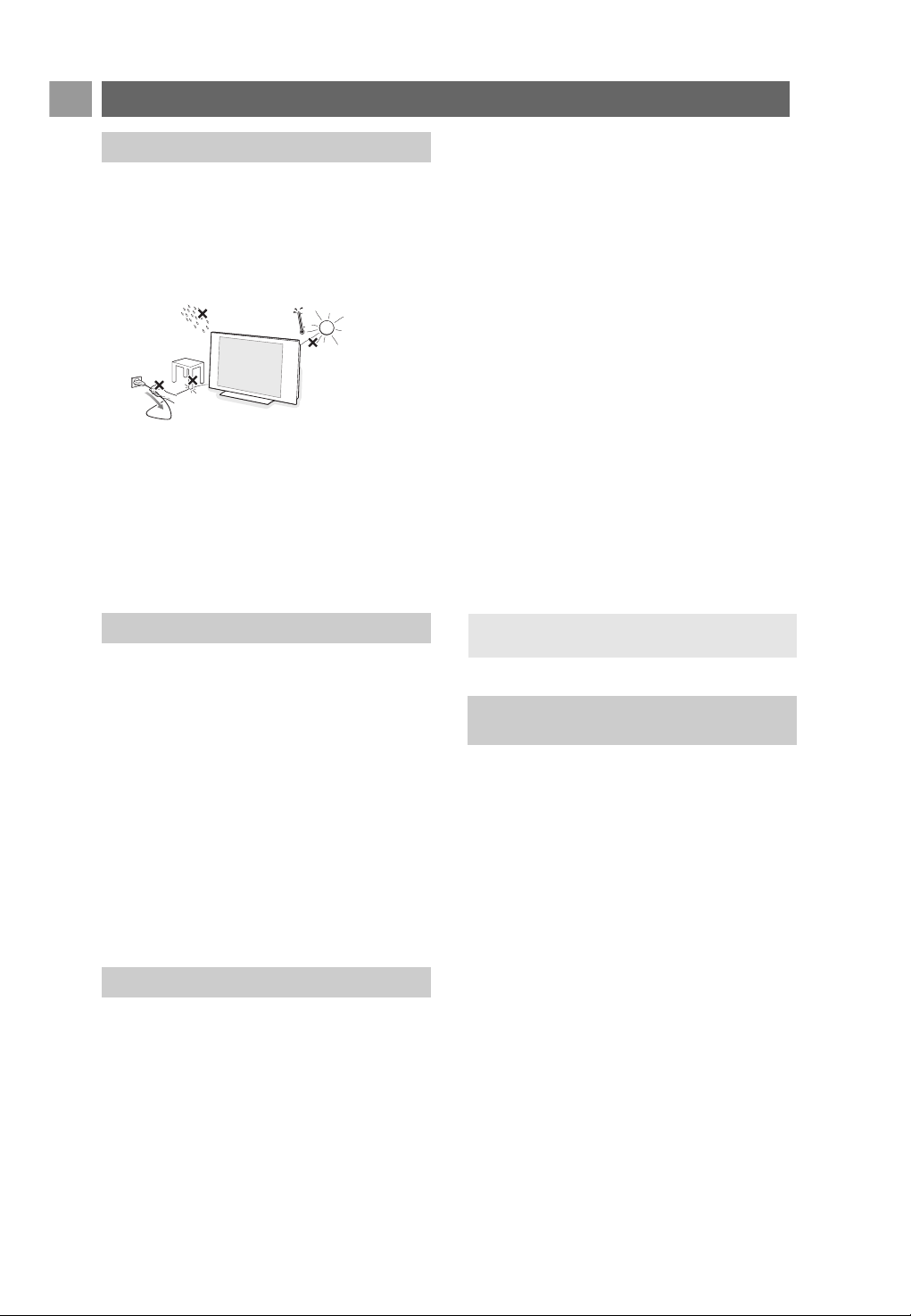
2
Sikkerhetsforskrifter
Ikke sett strømledningen inn i vegguttaket
eller heng TVen på veggen før alle
tilkoblinger er gjort.
• Plasser eller heng opp TVen der du ønsker, men
forsikre deg om at luft kan sirkulere fritt gjennom
ventilasjonsrillene.
• Ikke installer TVen på et trangt sted, for eksempel
i en bokhylle eller lignende.
• For å unngå farlige situasjoner må ingen åpen
flamme, for eksempel et tent stearinlys, plasseres i
nærheten av utstyret.
• Unngå å utsette TVen for varme, direkte sollys,
fuktighet eller vann.
• Utstyret må ikke utsettes for drypping eller sprut.
Ikke berør, trykk, gni eller slå på skjermen med noe
hardt. Det kan ødelegge eller skade skjermen. Og
ikke bruk støvkluter med kjemiske
rengjøringsmidler. Ikke berør skjermen med bare
fingre eller fet klut (kosemetikk kan også være
skadelig for skjermen). Koble fra TVen før
rengjøring. Når overflaten blir støvete, kan du
tørke forsiktig med en absorberende bomullsklut
eller andre myke stoffer,for eksempel pusseskinn.
Ikke bruk aceton, toluen eller alkohol fordi det kan
forårsake kjemisk skade. Ikke bruk flytende
rengjøringsmiddel eller rensespray.Tørk vekk spytt
eller vanndråper så raskt som mulig. Lang
kontakttid med skjermen vil forårsake forvrengning
og fargeutglidning.
Et kjennetegn ved LCD og plasmaskjermer er at
hvis det samme bildet vises i lang tid, kan det bli et
permanent etterbilde på skjermen. Dette kalles
fosforinnbrenning.Ved vanlig bruk av TVen vises det
bilder som fyller skjermen og hele tiden beveger og
endrer seg.
Eksempler på stillestående bilder (dette er ikke en
altomfattende liste, du kan komme over andre
typer):
• TV- og DVD-menyer: Innholdsfortegnelser for
DVD-plater.
• Svarte rammer: Når det vises svarte rammer i
høyre og venstre kant av skjermen, anbefales det
å bytte til et bildeformat som gjør at bildet fyller
hele skjermen.
• TV-kanallogo: Skaper problemer hvis de er skarpe
og stillestående. Bevegelige bilder og bilder med
lav kontrast gir jevnere forelding av skjermen.
• Informasjon om aksjemarkedet:Vises nederst på
TV-skjermen.
• Logoer og prislister på handlekanaler: Skarpe og
vises hele tiden eller ofte på samme sted på
TV-skjermen.
Andre eksempler på stillbilder er logoer,
datamaskinbilder, klokkevisning, tekst-TV og bilder
som vises i 4:3-modus, statiske bilder eller tegn
osv.
• Philips Royal Electronics produserer mange
forbrukerrettede produkter som i likhet med
elektroniske apparater i alminnelighet har evnen
til å avgi og motta elektromagnetiske signaler.
• Ett av Philips’ førende forretningsprinsipper er å
trygge våre produkter på alle måter med hensyn
til helse og sikkerhet, å overholde alle aktuelle
juridiske krav og forordninger, og overholde med
god margin alle EMFstandarder som gjelder ved
produktenes produksjonsdato.
• Philips har forpliktet seg til å utvikle, produsere og
markedsføre produkter som ikke medfører
skadelige helsevirkninger.
• Philips bekrefter at så lenge produktene
håndteres korrekt innen det tiltenkte
bruksområdet, er de trygge å bruke ifølge den
vitenskapelige dokumentasjonen som foreligger i
dag.
• Philips spiller en aktiv rolle i utviklingen av
internasjonale EMF- og sikkerhetsstandarder,
hvilket setter Philips i stand til å forutse den
videre utvikling av slike standarder slik at disse
kan integreres i produktene på et tidlig stadium.
Tips: Reduser kontrasten og lysstyrken når du
ser på TV.
Generelt
Stillestående bilder på TV-skjermen
Rengjøring av skjermen
Elektriske, magnetiske og
elektromagnetiske felt («EMF»)
Vennligst vær oppmerksom på disse
merknader. Garantien dekker ikke
skader forårsaket av brudd på
ovenstående nevnte
sikkerhetsadvarsler vedrørende
stillestående bilder.
Page 3
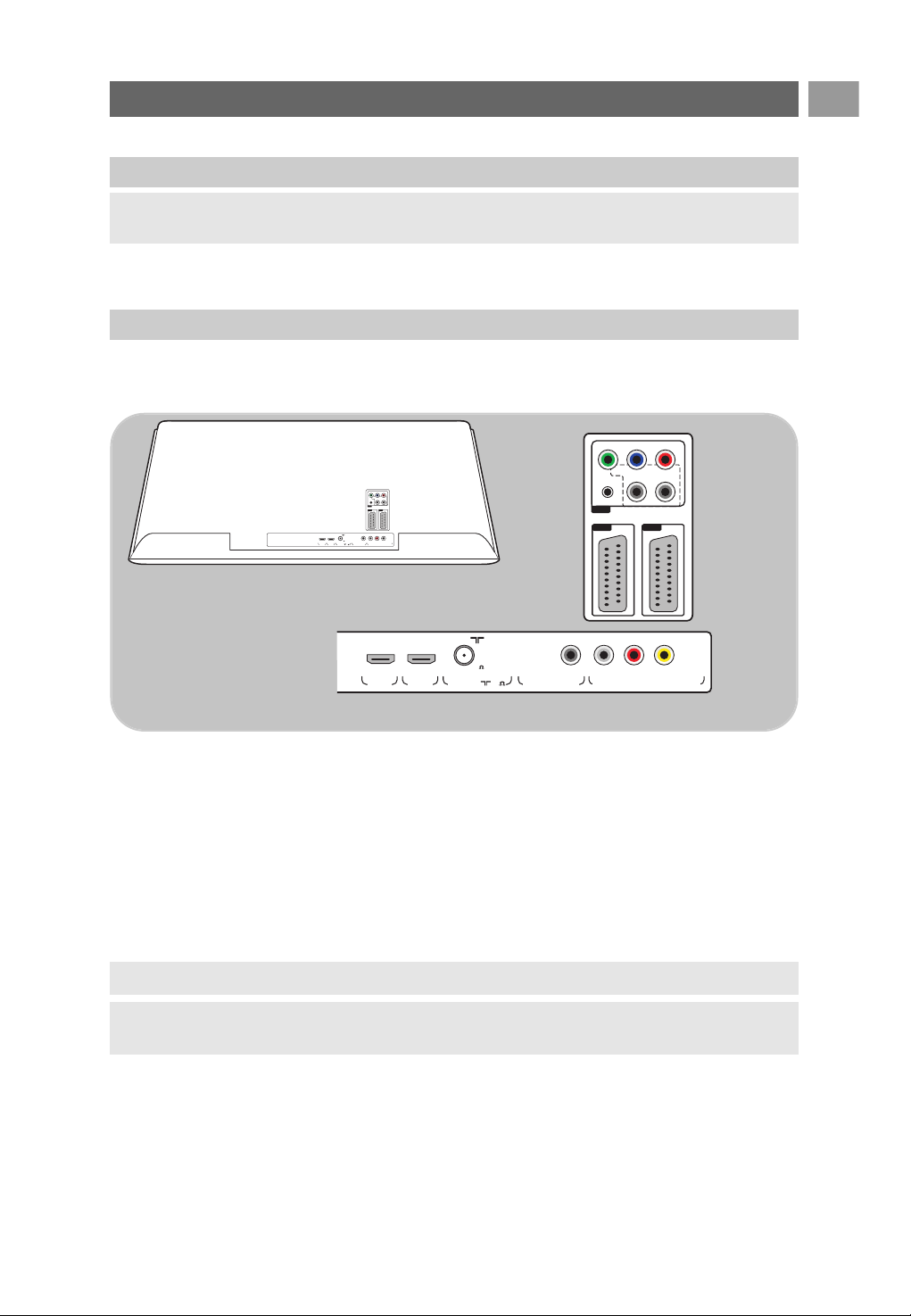
NO
3
Koble til alt ekstrautstyr før du slår på TVen. Se Koble til lyd og bilde, s. 37.
Du kan koble mye forskjellig tilleggsutstyr for lyd og bilde til TV-apparatet.
Se Koble til lyd og bilde, s. 37.
EXT1 kan brukes til CVBS, RGB og Audio L/R.
EXT2 kan brukes til CVBS, S-VIDEO, RGB,Audio L/R.
EXT3 kan brukes til YPbPr, RGB H/V og Audio L/R.
HDMI 1 og 2.
Videoformater som støttes: 480i, 480p, 576i, 576p, 720p, 1080i.
3
Komme i gang
Advarsel: Ikke koble til strømledningen nederst på TVen eller i stikkontakten eller heng TVen på
veggen før alle tilkoblinger er gjort.
Advarsel: Koble fra alle strømkilder før du kobler til noe som helst.
Tip: Det er best å koble tilleggsutstyr med RGB-utgang til EXT1 eller EXT2 fordi RGB gir bedre
bildekvalitet.
Før du begynner
Oversikt over bakpanelet
PrPbY
RBG
AUDIO L/R
HV
EXT3
EXT1EXT2
EXT2 EXT1
EXT3
75
HDMI 1 HDMI 2 ANTENNA
75
o
DIGITAL AUDIO IN
o
DISPLAY SYNCHRONIZED
ooooo
AUDIO OUT
LR
OUT AUDIO
DIGITAL
HDMI ANTENNA
AUDIO OUTDIGITAL
AUDIO
IN
PrPbY
RBG
AUDIO L/R
HV
EXT2 EXT1
EXT3
75
HDMI 1 HDMI 2 ANTENNA
75
o
DIGITAL AUDIO IN
o
DISPLAY SYNCHRONIZED
ooooo
AUDIO OUT
LR
OUTAUDIO
DIGITAL
Page 4

< Fest antennepluggen godt i antenneinngangen x nederst på
TVen.
Komme i gang (fortsettelse)
NO
4
- Hvis du vil koble til et kamera, videokamera eller spill, se
Koble til lyd og bilde, s. 38.
- Hvis du vil koble til hodetelefoner, se Koble til lyd og bilde,
s. 38.
- Hvis du vil koble til en USB-enhet, se Multimedia-leser, s.32.
UK - EIRE
Tips: Bruk den medfølgende kabelen med demping for
best resultat.
Advarsel: Kontroller at spenningen i stikkontakten er den
samme som spenningen som er angitt på klistremerket bak
på TVen.
USB
Oversikt over sidepanelet
Koble til antennen
Koble til strømledningen
< Koble til den medfølgende strømledningen nederst på TVen
og i stikkontakten.
Fjernkontroll
< Sett inn de to batteriene (type R6-1,5 V). Pass på at
batteripolene (+) og (-) peker riktig vei (merket inne i
batterirommet).
I de fleste tilfeller er det nok med ett tastetrykk for å
aktivere funksjonen. Et nytt trykk på tasten vil deaktivere
funksjonen.
Storbritannia –
Irland
Page 5

B Standby
Trykk for å slå standbymodus av eller på. Når du har slått over
til standby, lyser en rød indikator på TVen.
TV Trykk for å velge TV-modus.
DVD STB VCR AUX
Trykk på en av disse knappene for å innstille fjernkontrollen
for betjening av annet utstyr.
Se Knapper for lyd- og bildeutstyr, s. 47.
DEMO Trykk for å slå Demo-menyen av eller på.
Fargeknapper
- Når det er funksjoner knyttet til fargeknappene, vises
fargeknappene på skjermen.
- Brukes til å velge en side i Tekst-TV-modus.
OPTION
- Brukes til å åpne og lukke menyen Rask adgang, som
inneholder enkelte alternativer som brukes ofte, for
eksempel Bildeformat.
- Trykk flere ganger i tekst-TV-modus for å forstørre
sidevisningen. Se Tekst-TV, s. 36.
a ingen funksjon
Markør
Trykk på markør opp/ned, venstre/høyre for å navigere
gjennom menyene.
OK • Brukes til å aktivere en innstilling
• Brukes til å vise programlisten
• Brukes til å spille av innhold i Multimedia-leserprogrammet
BROWSE/MENU:
Brukes til å åpne og lukke hovedmenyen. Se Navigere i
menyene, s. 11.
bTekst-TV av/på
Trykk for å slå på tekst-TV. Se Tekst-TV, s. 35.
V Lydstyrke
Trykk på + eller - for å regulere lydstyrken.
¬ Demp-knapp: Slå lyden av eller på.
Bruke fjernkontrollen RC4401/01
NO
5
a
v
Obs! TVen er aldri helt uten strøm med mindre den er
fysisk frakoblet.
Page 6

+P- Kanalvalg
- Bla gjennom TV-kanalene og kildene som er lagret og
merket i listene med favorittkanaler.
- Velg en side i Tekst-TV-modus.
- Bla raskt gjennom listene i menyene.
- Slå TVen på fra standbymodus.
Tallknapper 0–9
Brukes til å velge en TV-kanal mellom 0 og 999.
AV Velg tilleggsutstyr
Se Installasjon, menyen Koblinger, s. 29.
0 Forrige kanal
Trykk for å bytte mellom TV-kanalen du ser på nå, og forrige
kanal du så på.
Ambilight - MODE
Ambilight: trykk for å slå Ambilight på eller av. For
Ambilight-innstillinger, se TV-meny, TV-innstillinger, Bruke
Ambilight, s.19.
MODE: trykk på denne knappen flere ganger for å veksle
mellom modusene i Ambilight.
Ò ‡ π † Knapper for lyd- og bildeutstyr
Se Knapper for lyd- og bildeutstyr, s. 47.
Se Funksjonstaster for Multimedia-leser, s. 34.
‡
CANCEL ingen funksjon
® ingen funksjon
iInformasjon på skjermen
Trykk for å vise informasjon (hvis den er tilgjengelig) om
valgt TV-stasjon og -program.
bDobbel skjerm
Trykk på b for å vise tekst-TV på høyre del av skjermen.
FAV Brukes til å vise kanallistene. Du kan lage opptil fire
favorittlister.
Bruke fjernkontrollen RC4401/01 (forts.)
NO
6
a
v
Merk: Når TVen settes i standbymodus og Ambilight blir
slått på, aktiveres Ambilight. Men det blir færre modi
tilgjengelig.
Merk: Hvis du vil stille inn fjernkontrollen slik at den kan
brukes til å betjene en Philips DVD eller DVD/R, se Tillegg 1,
s. 49.
Page 7

NO
7
Med
OPTION-knappen kan du vise menyen Rask adgang, som
gir deg direktetilgang til enkelte funksjoner og menyvalg.
1. Trykk på OPTION.
> Menyen Rask adgang vises.
2. Trykk på markør opp/ned for å velge et menyelement.
3. Trykk på
OK for å gå til det valgte menyelementet på
TV-menyen. (Gjelder ikke Klokke.)
4. Bruk markørknappene til å velge.
5. Trykk på
OPTION for å avslutte.
Teksting:
Se Justere menyinnstillingene for funksjoner, s. 22.
Bildeformat:
Se Bruke TV-menyinnstillingene, Justere menyinnstillingene
for bilde, s. 16.
Equalizer:
Se Bruke TV-menyinnstillingene, Justere menyinnstillingene
for lyd, s. 17.
Klokke:
< Velg denne for å aktivere/deaktivere klokkevisningen på
skjermen.
a
Bruke OPTION-knappen
Rask adgang
Teksting
Bildeformat
Equalizer
Klokke
Hvis fjernkontrollen blir borte eller ødelagt, kan du i tillegg
til å velge kanaler og justere lyden fortsatt endre enkelte
grunnleggende innstillinger med knappene på siden av TVen.
< Trykk på av/på-knappen B for å slå TVen av eller på.
Du kan bruke
MENU-knappen til å åpne TV-menyen uten å
bruke fjernkontrollen.
< Bruk:
-
VOLUME - og + og PROGRAM/CHANNEL - og +
til å velge menyelementer
-
MENU til å bekrefte valget
MENU PROGRAM/CHANNELVOLUME
B
Knapper på høyre side av TVen
Page 8
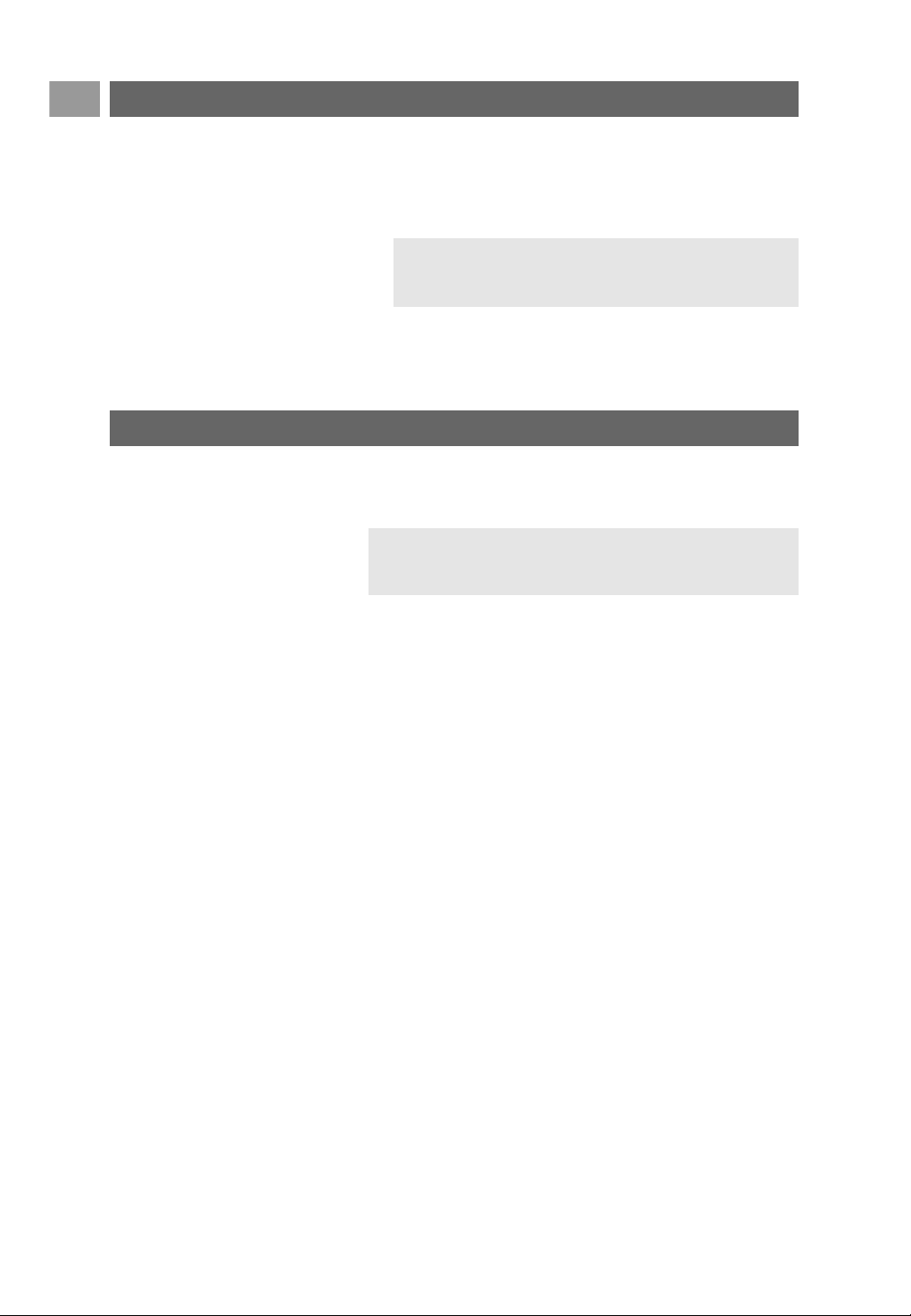
NO
8
Merk: Hvis TVen har blitt installert før og/eller du vil endre
innstillingene fra førstegangsinstalleringen, går du videre til
Bruke TV-menyinnstillingene, s.12.
Slå på TVen
< Trykk på av/på-knappen B på siden av TVen.
> En indikator foran på TVen begynner å lyse, og skjermen
slås på.
< Hvis TVen er i standbymodus, trykker du på knappene
-P+
eller B på fjernkontrollen.
Merk: Første gang (og bare første gang) du slår på TVen,
ser du et velkomstskjermbilde etterfulgt av
installeringsprosessen. Se Førstegangsinstallering, s. 9.
Førstegangsinstallering
Installeringsprosessen består av en serie med skjermbilder som
leder deg gjennom installeringen av TVen.
Følg instruksjonene på skjermen.
Page 9

NO
Etter at velkomstskjermbildet er vist, blir du bedt om å velge
språk for menyene på TV-skjermen.Teksten på overskriften og
informasjonen på skjermen skifter språk kontinuerlig.
1. Trykk på markør opp/ned for å merke språket du ønsker.
2. Trykk på
OK på fjernkontrollen.
3. Følg instruksjonene på skjermen for å fortsette.
9
Førstegangsinstallering (forts.)
a
Trinn 1:Velg språk for skjermen
3. Trykk på den grønne knappen på fjernkontrollen for å starte
den automatiske installeringen av kanaler.
> Alle tilgjengelige TV-kanaler søkes etter og lagres
automatisk. Dette tar noen få minutter. Når søket er
fullført, viser menyen hvor mange kanaler som ble
funnet.
4. Trykk på den røde knappen igjen når søket er ferdig.
Merk: Hvis du velger å installere kanalene senere, velger du
Automatisk installasjon på TV-menyen og deretter
Installasjon og Kanaler for å søke etter tilgjengelige kanaler.
1. Trykk på den grønne knappen på fjernkontrollen når
Fjernsyn er merket.
2. Velg landet du er i nå.
Trinn 2: Fullfør den første installeringen av TVen
Merk: hvis du velger feil land, blir ikke kanalnummereringen
riktig i forhold til standarden for ditt land.
Forrige Neste
Skip
Stopp
PHILIPS Installasjon
Guiden vil hjelpe deg å installere følgende
seksjoner:
Fjernsyn
Innstillingsassistent
PHILIPS Fjernsyn
Systemet søker. Vent litt......
Stopp
Menyspråk
English
Español
Français
Hrvatski
Italiano
Magyar
.............
Vennligst velg språk....
PHILIPS
ved hjelp av markør
opp og ned.
Neste
Page 10
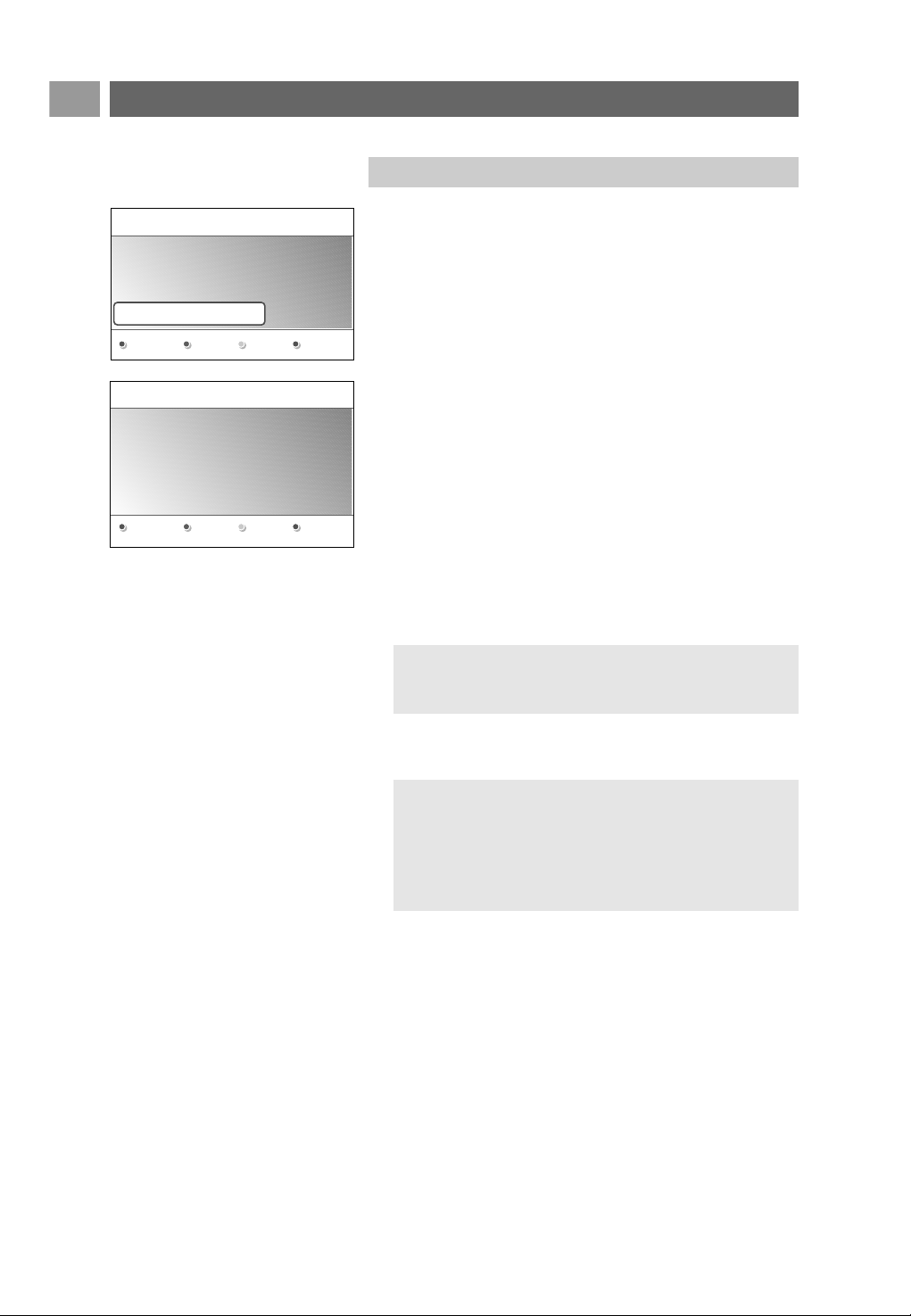
Gjennom flere delte/hele skjermbilder blir du bedt om å
velge innstillinger for bilde, lys og Ambilight, slik at du til
slutt får de innstillingene som passer deg best.
1. Trykk på den grønne knappen på fjernkontrollen for å åpne
menyen Innstillingsassistent.
2. Velg plassering med markør opp/ned.
> Hvis du velger Butikk, hopper du over innstillings-
assistenten. TV-parametrene for bilde, lyd og Ambilight
blir da satt til de forhåndsdefinerte faste innstillingene.
Trykk på den grønne knappen igjen for å fortsette.
> Hvis du velger Hjem, vises Innstillingsassistent.
3. Bruk markør høyre/venstre for å velge det skjermbildet du
vil se.
4. Trykk på den grønne knappen hver gang du vil bekrefte et
valg og gå til neste skjermbilde.
> Elementene som følger, presenteres i logisk rekkefølge. I
overskriften ser du hvor mange skjermbilder som er
fullført, og hvor mange det er totalt.
Innstillingsassistenten går trinnvis gjennom følgende
innstillinger: Bilde, Lyd og Ambilight.
5. Trykk på den grønne knappen igjen for å lagre alle
innstillingene og gå tilbake til TV-installeringsmenyen.
6. Trykk på den røde knappen igjen for å fullføre førstegangsinstalleringen og vise den første TV-kanalen som ble lagret.
Førstegangsinstallering (forts.)
NO
10
Merk: Når du hopper over eller stopper innstillingsassistenten, brukes standardinnstillingene som Philips har
valgt.
Merk: Du kan når som helst endre eller tilbakestille
innstillingene eller justere enkeltinnstillinger for bilde, lyd
og Ambilight i menyen TV-innstillinger.Se s. 12, Bruke TVmenyinnstillingene. Brukes til å kontrollere innstillingene
for spesielle TV-funksjoner og tilleggsutstyr. Se s. 22,
Justere menyinnstillingene for funksjoner.
Trinn 3: Innstillingsassistent:Velg TV-innstillinger
PHILIPS Innstillingsassistent
Vennligst velg lokasjon før du fortsetter.
Hjem
Butikk
Forrige Neste
Skip
Stopp
PHILIPS Installasjon
Guiden vil hjelpe deg å fullføre det
Innstillingsassistent
Fjernsyn
Innstillingsassistent
Page 11

Det vises en rekke veiledende instruksjoner, hjelpetekster og
meldinger på TVen når du bruker menyene, eller når du prøver
å utføre en handling.
Les hjelpetekstene som vises om elementet som er merket.
Fargekodene nederst på skjermen refererer til de forskjellige
handlingene som kan utføres.
Trykk på tilsvarende fargeknapp på fjernkontrollen for å utføre
handlingen du ønsker.
1. Trykk på
MENU/BROWSE på fjernkontrollen.
> Hovedmenyen vises på skjermen.
- TV-meny gir tilgang til TV-menyen. Se nedenfor.
- TV-kanaler gir tilgang til listen over TV-kanaler og til å
lage opptil fire favorittlister med de TV-kanalene du
foretrekker. Se Lage favorittliste, s. 31.
- Multimedia gir tilgang til Multimedia-leserprogrammet.
Med det kan du vise dine egne multimediefiler.
Multimedia er bare tilgjengelig når en USB-enhet er
koblet til. Se Nettleser for Multimedia, s. 32.
2. Bruk markør opp/ned til å merke og velge et menyelement.
3. Bruk markør høyre til å åpne det merkede menyelementet.
> Innholdet i det merkede menyelementet vises til høyre.
4. Bruk markør opp/ned til å velge et menyelement.
- TV-innstillinger brukes til å justere innstillingene for
bilde, lyd og Ambilight etter ønske.
- Funksjon brukes til å kontrollere innstillingene for
spesielle TV-funksjoner.
- Installasjon brukes til å
- velge språkinnstillinger
- søke etter og lagre TV-kanaler
- angi eller justere ulike spesialfunksjoner
- velge tilkoblet tilleggsutstyr
- definere ett eller flere kanalnumre som kanalnumre for
dekoderen
- tilbakestille innstillingene for bilde, lyd og Ambilight til
fabrikkinnstillingene
- oppgradere TV-programvaren
Navigere i menyene
NO
11
a
Innledning
Fjernsyn
Multimedia
TV-meny
TV-kanaler
Info
TV-meny
TV innstillinger
Innstillingsassist...
Tilbake til standard
Bilde
Lyd
Ambilight
TV innstillinger
Funksjon
Installasjon
Avslutt
Page 12
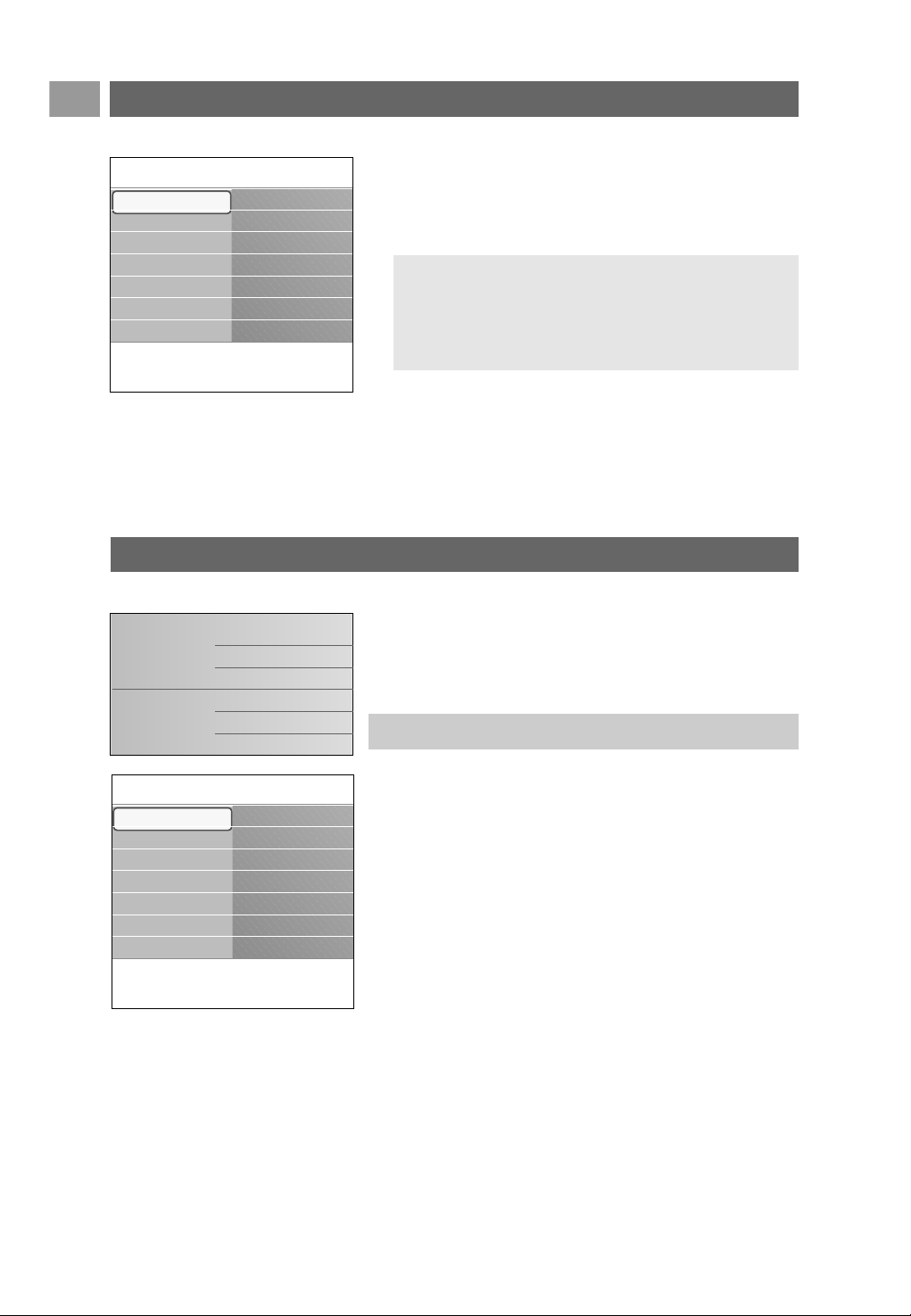
Navigere i menyene (forts.)
NO
12
5. Trykk på markør høyre for å åpne det merkede
menyelementet.
> Innholdet på høyre side flyttes til venstre, og til høyre
vises nå innholdet for elementet som nettopp ble
merket på venstre side.
6. Trykk på
MENU/BROWSE for å lukke hovedmenyen.
Merk: I noen tilfeller er det viktig at du kan se bildet når du
justerer innstillingene. Dette betyr at når det opplyste feltet
ligger i høyre panel, kan du ikke se de andre
menyelementene. Når du trykker på markør venstre igjen,
kommer den skjulte menyen tilbake, og det merkede feltet
flyttes til venstre side.
Info
TV-meny
TV innstillinger
Innstillingsassist...
Tilbake til standard
Bilde
Lyd
Ambilight
TV innstillinger
Funksjon
Installasjon
Avslutt
Bruke TV-menyinnstillingene
1. Trykk på MENU/BROWSE på fjernkontrollen.
> Hovedmenyen vises på skjermen.
2. Velg TV-meny, og trykk på markør høyre.
> TV-menyen vises.
3. Velg TV-innstillinger, og trykk på markør høyre.
> Menyen TV-innstillinger flyttes til venstre.
4. Trykk på
MENU/BROWSE for å lukke menyen.
For å gjøre det enklere å endre innstillingene for TVen er
det 3 måter å gjøre det på.
Justere innstillingene for bilde, lyd og Ambilight
Gjennom TV-menyen får du tilgang til og kan endre innstillingene
og valgene for førstegangsinstalleringen og/eller kontrollere
innstillingene for spesielle TV-funksjoner og tilleggsutstyr
.
Info
TV-meny
TV innstillinger
Innstillingsassist...
Tilbake til standard
Bilde
Lyd
Ambilight
TV innstillinger
Funksjon
Installasjon
Avslutt
Fjernsyn
Multimedia
TV-meny
TV-kanaler
Page 13

Hver gang du har gjort et valg, trykker du på den grønne
knappen for å bekrefte.
1. Velg Innstillingsassistent, og trykk på markør høyre.
> Gjennom flere delte/hele skjermbilder blir du bedt om å
velge innstillinger for bilde, lys og Ambilight, slik at du til
slutt får de innstillingene som passer deg best.
Se Førstegangsinstallering, trinn 3: Innstillingsassistent:
Velg TV-innstillinger, s. 10.
2. Trykk på den grønne knappen for å gå tilbake til TV-menyen.
A. Endre innstillingene på en enkel måte med
Innstillingsassistent.
Bruke TV-menyinnstillingene (fortsettelse)
NO
13
< Velg Bilde, Lyd eller Ambilight, og trykk på markør
høyre.
> Det vises en meny hvor du kan finjustere innstillingene
for bilde, lyd og ambilight.
> Hvis du vil justere bildeinnstillingene, se Justere
menyinnstillingene for bilde, s. 14.
> Hvis du vil justere lydinnstillingene, se Justere
menyinnstillingene for lyd, s. 17.
> Hvis du vil justere Ambilight-innstillingene, se Bruke
Ambilight, s.19.
C. Forskjellige innstillinger for bilde, lyd og ambilight
Dette lar deg velge en av standardinnstillingene for titting og
lytting.
1. Velg Tilbake til standard og trykk på markør høyre.
> En meny vises. Her kan du velge en av de
forhåndsdefinerte fabrikkinnstillingene.
> Aktuelt viser deg aktuelle innstillinger for titting og
lytting.
> Hvis du velger Naturlig, kan du stille inn bilde, lyd og
ambilight til anbefalte standardverdier. Dette vil i de
fleste tilfeller gi den jevneste seeropplevelsen.
> Hvis du velger Livlig, kan du angi høye verdier på
innstillingene for bilde, lyd og Ambilight, slik at du
utnytter TVens potensial fullt ut.
> Hvis du velger Subtil, kan du stille inn bilde, lyd og
ambilight slik at gjengivelsen blir så nær det opprinnelige
innholdet som mulig.
2. Trykk på den grønne fargeknappen for å lagre valgt
innstilling.
B. Bruke Standard innstillinger
(hvis slike finnes)
Innstillingsassist...
Tilbake til standard
Bilde
Lyd
Ambilight
Info
TV-meny
TV innstillinger
Tilbake til standard
Aktuelt
Naturlig
Livlig
Subtil
Page 14

Bildemenyen inneholder innstillinger som påvirker
bildekvaliteten.
1. Trykk på MENU/BROWSE på fjernkontrollen.
> Hovedmenyen vises.
2. Velg TV-meny og trykk på markør høyre.
> TV-menyen flyttes til venstre.
3. Velg TV-innstillinger og trykk på markør høyre.
> Innstillingsmenyen for TV flyttes til venstre side.
4. Velg Bilde, og trykk på markør høyre.
> Bilde-menyen flyttes til venstre side.
5. Bruk markør opp/ned til å velge menyelementer i Bilde-
menyen.
6. Trykk på markør høyre for å åpne det valgte menyelementet
i Bilde-menyen.
7. Bruk markørknappene til å justere innstillingene.
8. Trykk på markør venstre for å gå tilbake til Bilde-menyen.
Kontrast
Justerer intensiteten i de lyse delene på bildet, mens de
mørke delene forblir uendret.
Lysstyrke
Justerer lysstyrken i hele bildet, noe som hovedsakelig
påvirker de mørke områdene i bildet.
Farge
Justerer fargenes metningsnivå, slik at du får det nivået du
foretrekker.
Fargeblanding
Kompenserer for fargevariasjonene i NTSC-kodede
overføringer.
Skarphet
Justerer skarpheten på de finere detaljene i bildet.
Fargenyanse
Hever eller senker varme (rød) og kalde (blå) farger, slik
at du får det nivået du foretrekker.
< Velg Kjølig for å gi de hvite fargene en blålig nyanse, Vanlig
for å gi de hvite fargene en nøytral nyanse eller Varm for å
gi de hvite fargene en rødlig nyanse.
< Velg Egen for å lage en egendefinert innstilling i
menyelementet Egen fargenyanse.
Justere menyinnstillingene for bilde
NO
14
Innstillingsassist...
Tilbake til standard
Bilde
Lyd
Ambilight
Info
TV-meny
TV innstillinger
Billede
Kontrast
Lysstyrke
Farge
Fargeblanding
Skarphet
Fargenyanse
......
Info
TV-meny
TV innstillinger
Innstillingsassist...
Tilbake til standard
Bilde
Lyd
Ambilight
TV innstillinger
Funksjon
Installasjon
Avslutt
Page 15
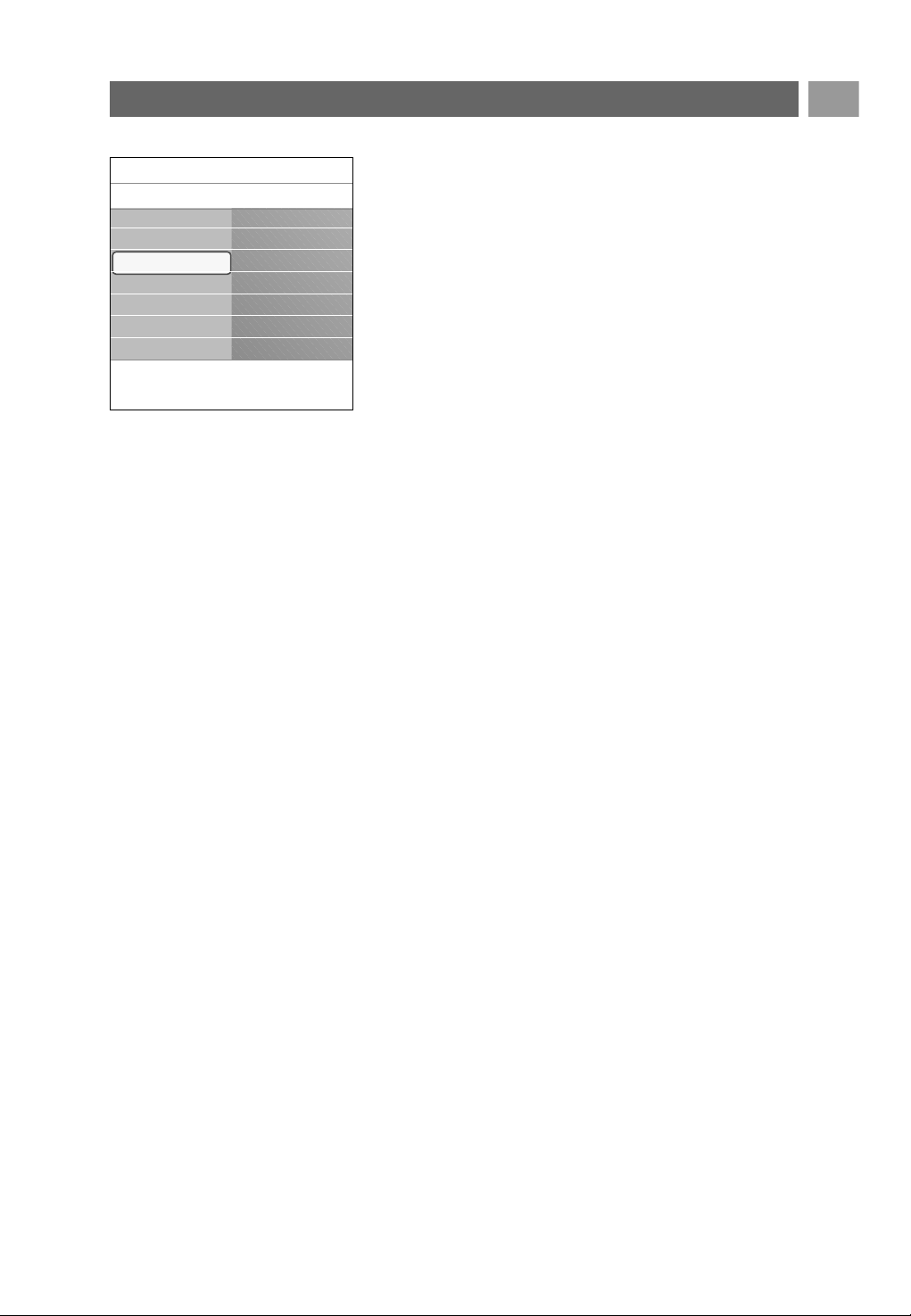
Egendefinert fargetone (bare når Fargetone er stilt inn
på Egen)
Finjusterer nivået for hvitpunkt (WP) og svartnivå (BL) i
bildet.
1. Velg Egendefinert fargetone og trykk på pil høyre.
2. Bruk markørknappene til å velge og justere innstillingene
for:
R-WP: lar deg tilpasse fargenyansen ved å justere det røde
hvitpunktet i bildet.
G-WP: lar deg tilpasse fargenyansen ved å justere det
grønne hvitpunktet i bildet.
B-WP: lar deg tilpasse fargenyansen ved å justere det blå
hvitpunktet i bildet.
R-BL: lar deg tilpasse fargenyansen ved å justere det røde
svartnivået i bildet.
G-BL: lar deg tilpasse fargenyansen ved å justere det grønne
svartnivået i bildet.
3. Bruk fargeknappene til å tilbakestille de forhåndsdefinerte
innstillingene.
4. Trykk på markør venstre for å gå tilbake til Bilde-menyen.
Pixel Plus
Pixel Plus er den aller beste innstillingen, siden den
behandler bildet slik at hver enkelt piksel (bildepunkt) blir så
godt som mulig. Dette forbedrer kontrasten, skarpheten,
bildedybden og fargegjengivelsen og glansen fra alle kilder,
inkludert High Definition.
< Velg På eller Av for å aktivere/deaktivere Pixel Plus.
Digital Natural Motion (Digital naturlig bevegelse)
Reduserer flimringen i feltet og linjene og gir behagelige
bevegelser, spesielt i filmer.
< Velg Av, Minimum eller Maksimum for å virkelig se
forskjellene i bildekvaliteten.
Dynamisk kontrast
Gjør automatisk kontrastene i de mørke og lyse
bildeområdene tydeligere når bildet på skjermen endrer seg.
< Vanligvis bør du velge Medium. Noen ganger kan det være
bedre å velge Minimum, Maksimum eller Av.
DNR
DNR filtrerer automatisk ut og reduserer uro i bildet. Dette
forbedrer bildekvaliteten når du mottar svake signaler.
< Velg Av, Minimum,Medium eller Maksimum i henhold
til uroen i bildet.
Justere menyinnstillingene for bilde (fortsettelse)
NO
15
Innstillingsassist...
Tilbake til standard
Bilde
Lyd
Ambilight
Info
TV-meny
TV innstillinger
Billede
....
Egendefinert farg...
Pixel Plus
Digital Natural Mo..
Dynamisk kontrast
DNR
......
Page 16
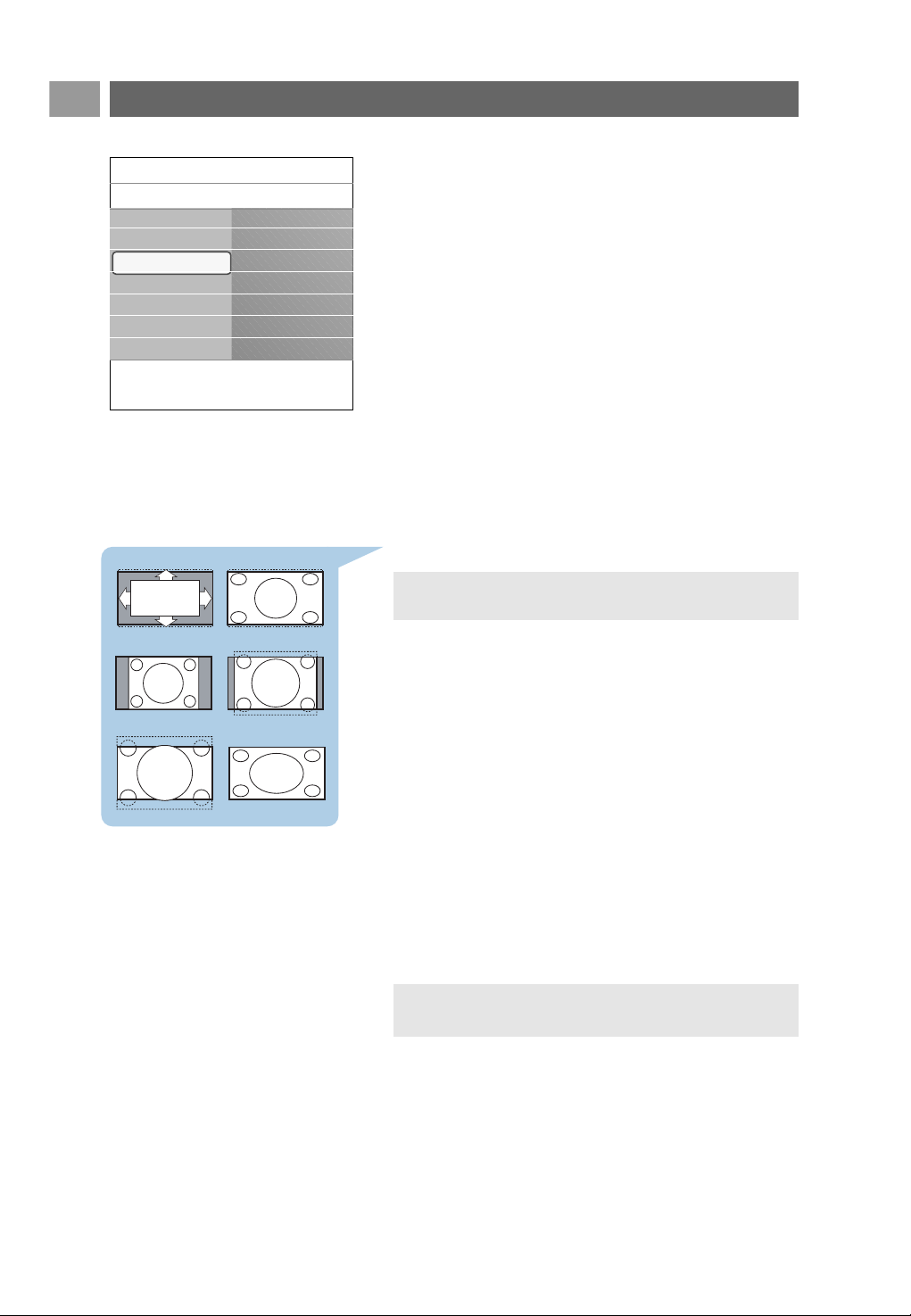
MPEG-artifaktreduksjon
MPEG-artifaktreduksjon På jevner ut overganger på
digitalt innhold.
Fargeforbedring
Kontrollerer grønn og blå forbedring automatisk. Dette gjør
fargene mer levende.
< Velg Av, Minimum,Medium eller Maksimum.
Active control
TVen måler og korrigerer kontinuerlig alle innkommende
signaler, slik at bildet skal bli så bra som mulig.
< Velg På eller Av for å aktivere/deaktivere Active Control.
Lyssensor
Lyssensor På justerer automatisk bildet og ambilightinnstillingene for best mulig seeropplevelse, avhengig av
lysforholdene i rommet.
Bildeformat
Her kan du justere bildestørrelsen i henhold til formatet
som sendes og innstillingen du foretrekker.
Hvis du vil ha mer informasjon om hvordan du navigerer i
innstillingsmenyen for TV, kan du se s. 12: Bruke TVmenyinnstillingene.
Velg mellom følgende bildeformater: Autoformat, Super
zoom, 4:3, Movie Expand 14:9, Movie Expand 16:9 eller
Bredskjerm.
Med Autoformat vil bildet automatisk fylle så mye av
skjermen som mulig.
Hvis det er teksting i den rammen nederst på skjermen, gjør
Autoformat tekstingen synlig.
Hvis du ser en logo for TV-stasjonen i hjørnet på den svarte
rammen øverst, vil logoen forsvinne fra skjermen.
Super zoom fjerner de svarte rammene på sidene av
4:3-programmer med minimal forvrengning.
Med bildeformatene Movie Expand 14:9, Movie Expand 16:9
eller Super zoom kan du vise tekstingen ved hjelp av markør
opp/ned.
Justere menyinnstillingene for bilde (fortsettelse)
NO
16
Autoformat Super zoom
4:3
Movie expand 14:9
Movie expand 16:9 Bredskjerm
Merk: Med HD-kilder vil ikke alle bildeformater være
tilgjengelige.
Tips: Denne funksjonen er også tilgjengelig via OPTIONknappen på fjernkontrollen.
Innstillingsassist...
Tilbake til standard
Bilde
Lyd
Ambilight
Info
TV-meny
TV innstillinger
Billede
.............
DNR
MPEG artifaktred...
Fargeforbedring
Active control
Lyssensor
Bildeformat
Page 17

Lydmenyen inneholder innstillinger som påvirker lydkvaliteten.
1. Trykk på
MENU/BROWSE på fjernkontrollen.
> Hovedmenyen vises.
2. Velg TV-meny og trykk på markør høyre.
> TV-menyen flytter seg til venstre.
3. Velg TV-innstillinger og trykk på markør høyre.
> Innstillingsmenyen for TV flyttes til venstre side.
4. Velg Lyd og trykk på markør høyre.
> Lyd-menyen flyttes til venstre side.
5. Bruk markør opp/ned til å velge menypunktene i Ambilightmenyen.
6. Trykk på markør høyre for å åpne menypunktet som er
valgt i Lyd-menyen.
7. Bruk markørknappene til å justere innstillingene.
8. Trykk på markør venstre for å gå tilbake til Lyd-menyen.
Equalizer
Her kan du endre frekvensen for lyden slik at den passer
deg.
Lydstyrke
Her kan du justere lydstyrken.
Balanse
Her kan du justere styrken på høyre og venstre høyttaler
for å oppnå best mulig stereogjengivelse når du lytter.
Språk I/II
Her kan du velge Språk I eller Språk II, per kanal, der
doble lydoverføringer er tilgjengelige.
Mono/stereo
Her kan du velge Mono- eller Stereo-lyd, per TV-kanal, der
stereooverføringer er tilgjengelige.
Surround-modus
Her kan du velge modus for mer romklang eller gjengivelse
av surroundlyd, avhengig av signalene som kringkastes, eller
signalene som mottas fra eksterne innganger.
Justere menyinnstillingene for lyd
NO
17
Merk:Avhengig av inngangssignalet er det mulig at ett eller
flere menyelementer ikke kan velges.
Tip: Denne funksjonen er også tilgjengelig via
OPTION
-
knappen på fjernkontrollen.
Innstillingsassist...
Tilbake til standard
Bilde
Lyd
Ambilight
Info
TV-meny
TV innstillinger
Lyd
Equalizer
Lydstyrke
Balanse
Språk I-II
Mono/Stereo
Surround-modus
.....
Produsert på lisens fra Dolby Laboratories.
‘Dolby’ ‘Pro Logic’ og det doble-D symbolet
er varemerker for Dolby Laboratories.
Page 18
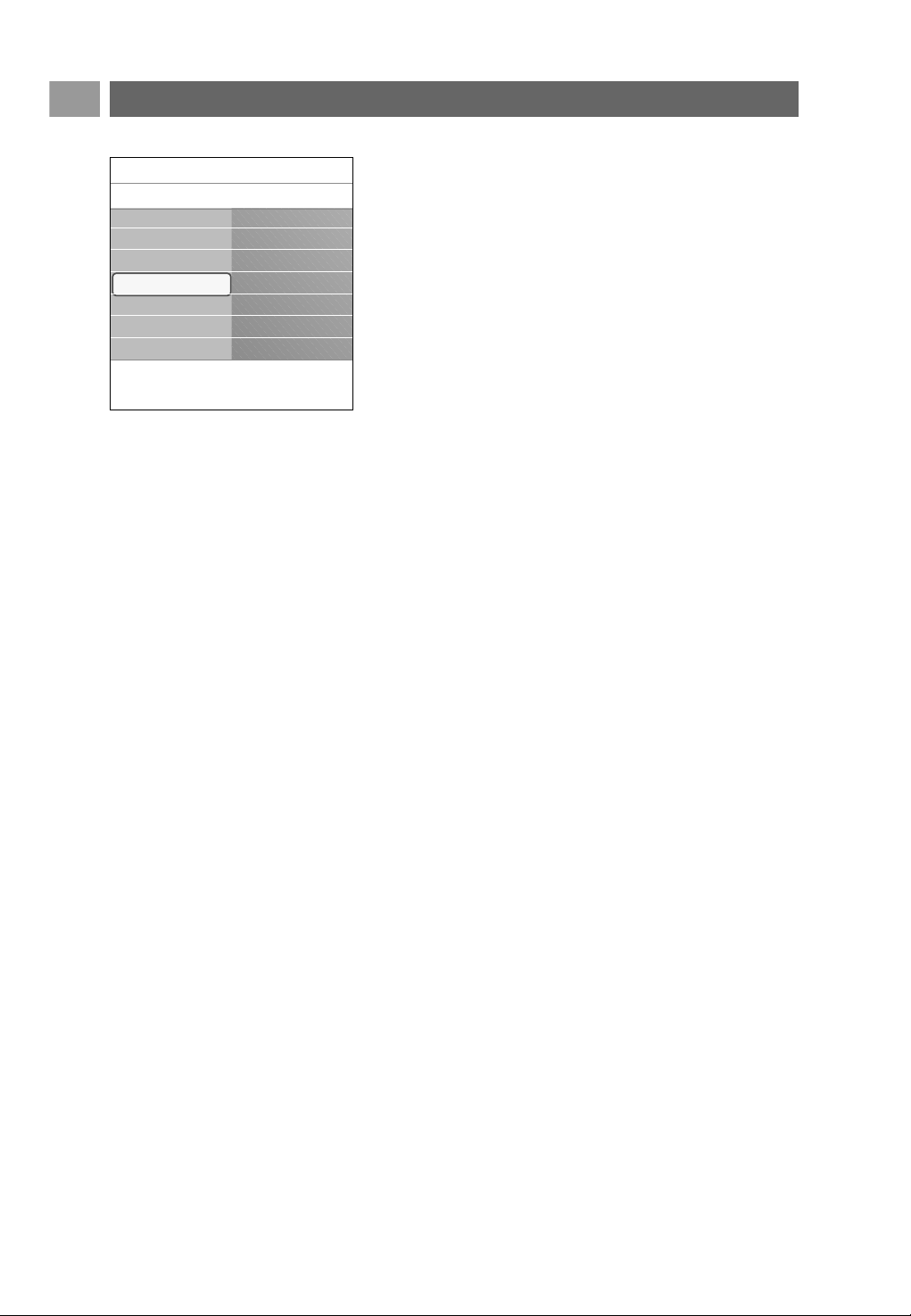
Lydstyrke for hodetelefon
Her kan du kontrollere lydnivået i hodetelefonene.
AVL (Automatic Volume Leveler)
Reduserer lydstyrkeforskjellene mellom kanaler og
programmer automatisk og gir et mer konstant nivå. Dette
reduserer også dynamikken i lyden.
Delta-lydstyrke
Her kan du korrigere alle permanente lydstyrkeforskjeller
mellom TV-kanaler eller eksterne kilder.
Auto surround
Når dette alternativet er På, kan TVen automatisk bytte til
den beste surroundlyd-modusen kringkasteren overfører.
Justere menyinnstillingene for lyd (fortsettelse)
NO
18
Innstillingsassist...
Tilbake til standard
Bilde
Lyd
Ambilight
Info
TV-meny
TV innstillinger
Lyd
.....
Mono/Stereo
Surround-modus
Hodetelefon-styrke
AVL
Delta lydstyrke
Auto surround
Page 19

Ambilight-menyen inneholder innstillinger for bruk av
omgivelseslysene. Med omgivelseslys får du en mer avslappet
seeropplevelse og en bedre bildekvalitet.
Analysen av bildeinnholdet tilpasser seg hele tiden til fargene.
Lyset kan også stilles inn til hvilken som helst bestemt farge og
flere nyanser av hvitt.
1. Trykk på
MENU/BROWSE på fjernkontrollen.
> Hovedmenyen vises.
2. Velg TV-meny og trykk på markør høyre.
> TV-menyen flytter seg til venstre.
3. Velg TV-innstillinger og trykk på markør høyre.
> Innstillingsmenyen for TV flyttes til venstre side.
4. Velg Ambilight og trykk på markør høyre.
> Ambilight-menyen flyttes til venstre side.
5. Bruk markør opp/ned til å velge menypunktene i Ambilightmenyen.
6. Trykk på markør høyre for å åpne menypunktet som er
valgt i Ambilight-menyen.
7. Bruk pilknappene til å justere innstillingene.
8. Trykk på markør venstre for å gå tilbake til Ambilightmenyen.
Ambilight
Her kan du slå lysene på baksiden av TVen På eller Av.
< Velg Av for å slå av omgivelseslyset og tone ned de andre
menypunktene på Ambilight-menyen.
< Velg På for å slå på omgivelseslyset. Lysinnstillingene kan
forbedres i menyene nedenfor.
Lysstyrke
Her kan du justere lysstyrken til Ambilight.
Bruke Ambilight
NO
19
Tips: I standbymodus kan lysene stilles inn på / fungere for
hvilken som helst farge og gi en unik stemning i rommet.
Se Ambilight i standbymodus, s. 21.
Innstillingsassist...
Tilbake til standard
Bilde
Lyd
Ambilight
TV-meny
TV innstillinger
Ambilight
Ambilight
Lysstyrke
Modus
Farge
Egendefinert farge
Separering
.............
Page 20

Modus
Du kan velge konstant bakgrunnslys, eller bakgrunnslys som
passer til bildene som vises på skjermen.
< Bruk pilknappene til å velge Farge,Avslappende, Moderat
eller Dynamisk.
- Farge: Dette vil gi konstant lys i henhold til innstillingene i
Farge-menyen nedenfor. Du kan finjustere manuelt i de
neste menypunktene i Ambilight-menyen.
- Alternativene Avslappende, Moderat eller Dynamisk
vil tilpasse lysstyrke og farge dynamisk til innholdet på
skjermen. Det som velges vil få innvirkning på hastigheten,
noe som er avgjørende for synsinntrykket.
Eksempel:
- Med Avslappende modus endrer ytelsesgraden av
lysstyrke og farge seg jevnt og behagelig i henhold til de
forhåndsdefinerte fabrikkinnstillingene, slik at
seeropplevelsen blir både dypere og mer avslappet.
- Med Moderat modus er ytelsesgraden av lysstyrke og
farge et sted mellom Avslappende og Dynamisk.
- Med Dynamisk modus er ytelsesgraden av lysstyrke og
farge raskere og mer dynamisk. Du kan synke ned og
fordype deg i det som skjer på skjermen.
Merk:
- Hastighetsgraden er begrenset, slik at ubehagelige
inntrykk unngås.
- Noen menypunkter i Ambilight-menyen kan være
nedtonet og kan derfor ikke velges, i henhold til valgene
som er foretatt.
Bruke Ambilight (fortsettelse)
NO
20
Farge
Du kan velge eller justere fargen på lyset i henhold til egne
ønsker.
- Varm hvit: Passer til de fleste normale lyspærer.Velg
denne innstillingene hvis du vil at Ambilight skal passe den
normale stuebelysningen best mulig.
- Kald hvit: Passer til vanlig dagslys (6500 k).Velg denne
innstillingen hvis du vil ha en mer kjølig belysning.
- Blå: Brukes til å skape en stilig, moderne og/eller mystisk
stemning.Velg denne innstillingen etter personlig smak eller
humør.
- Rød: Brukes til å skape en koselig og spesiell stemning.
Velg i henhold til personlig smak eller humør.
- Egen: Brukes hvis du vil tilpasse Ambilight-fargen.
Merk: Innstillingen 6500 k anbefales av SMPTE (Society
of Motion Picture and Television Engineers) for
omgivelseslys på skjermer.
Merk: Kun tilgjengelig når Farge er valgt i Modus-menyen
ovenfor.
Innstillingsassist..
Tilbake til standard
Bilde
Lyd
Ambilight
Info
TV-meny
TV innstillinger
Ambilight
.............
Modus
Farge
Egendefinert farge
Separering
Balanse
Page 21

Egendefinert farge
Med dette valget kan du tilpasse Ambilight-fargen etter eget
ønske.
< Velg Palett for å velge den generelle fargen på lyset.
< Velg Metning for å justere fargerikheten på lyset.
Separering
Med dette valget kan du definere stereoeffekt hvis
Avslappende, Moderat eller Dynamisk er valgt i Modusmenyen.
< Velg Av hvis du ønsker at alle lampene skal fungere på
samme måte.
< Velg Minimum, Medium eller Maksimum for å angi at
stereoeffekten til Ambilight skal fordele seg på de
tilgjengelige lampene.
Balanse
Med dette valget kan du justere farge og nivå på
lysintensiteten på venstre og høyre side av bildet.
Bruke Ambilight (fortsettelse)
NO
21
Merk: Kun tilgjengelig når Egen er valgt i Farge-menyen.
Merk: Når TVen settes i standbymodus og Ambilight blir
slått på, blir færre Ambilight-modi tilgjengelig.
Forsiktig: Infrarød interferens
Hvis du vil unngå dårlig mottak av fjernkontrollsignaler, bør
tilleggsutstyr plasseres utenfor rekkevidde for
omgivelseslyset på fjernsynet.Ambilight fungerer dårlig når
temperaturen i rommet er under 59 °F / 15 °C.
Ambilight i standbymodus
Innstillingsassist...
Tilbake til standard
Bilde
Lyd
Ambilight
TV-meny
TV innstillinger
Ambilight
.............
Modus
Farge
Egendefinert farge
Separering
Balanse
Når TVen slås av, slukkes også omgivelseslysene. Når TVen er
i standbymodus kan Ambilight brukes til å skape en unik
stemning i rommet.
< Trykk på Ambilight på fjernkontrollen for å slå Ambilight
på eller av. Se Bruk av fjernkontrollen, s. 6.
< Trykk på
MODE ganger for å gå gjennom Ambilight-
modiene.
Page 22

På Funksjon-menyen kan du kontrollere innstillingene til
spesielle TV-funksjoner og tilleggsutstyr.
1. Trykk på
MENU/BROWSE på fjernkontrollen.
> Hovedmenyen vises.
2. Velg TV-meny og trykk på markør høyre.
> TV-menyen flytter seg til venstre.
3. Velg Funksjon og trykk på markør høyre.
> Funksjon-menyen flyttes til venstre side.
4. Bruk markør opp/ned til å velge menypunkter i Funksjonmenyen.
5. Trykk på markør høyre for å åpne det valgte menypunktet i
Funksjon-menyen.
6. Bruk markørknappene til å justere innstillingene.
7. Trykk på markør venstre for å gå tilbake til Funksjonmenyen.
Teksting
Dette viser tekst-TV-teksting for den valgte
TV-kanalen. Den kan vises hele tiden,eller bare når
dempeknappen er aktivert.Tekst-TVs side for teksting må
lagres for hver TV-kanal.
1. Slå på tekst-TV og velg den riktige teksting-siden i
oversikten.
2. Slå av tekst-TV.
3. Du har to valg:
- Teksting På hvis du vil ha teksting på de valgte
TV-kanalene.
- På ved lydutkobling hvis du vil at teksting bare skal vises
når lyden er dempet med ¬-knappen på fjernkontrollen.
Tidsinnstilt avslag
Dette stiller inn en tidsperiode da TVen automatisk skifter
til standby.
1. Velg Tidsinnstilt avslag.
2. Trykk på markør høyre.
3. Velg en verdi med markør opp/ned.
> Listen viser verdier fra 0 til 180 minutter. Når 0 er valgt,
er tidsinnstilt avslag slått av.
Justere menyinnstillingene for funksjoner
NO
22
Merk: Du kan alltid slå av TVen tidligere eller velge en
annen tidsinnstilling.
Tip: Denne funksjonen er også tilgjengelig via
OPTION
-
knappen på fjernkontrollen.
Info
TV-meny Funksjon
Teksting
Tidsinnstilt avslag
Barnesikring
Still inn/Endring av...
Tidsinnstilling på
Demo
TV innstillinger
Funksjon
Installasjon
Avslutt
Tip: Denne funksjonen er også tilgjengelig via
OPTION
-
knappen på fjernkontrollen.
Page 23

Barnesikring
Du kan låse TV-kanaler og eksterne kilder med en firesifret
kode, slik at du kan hindre barn i å se på visse programmer.
1. Velg Barnesikring.
2. Trykk på markør høyre for å åpne Barnesikring-menyen.
3. Angi en firesifret kode.
4. Velg ett av menypunktene på Barnesikring-menyen, og trykk
på markør høyre:
- Lås: Låser alle kanaler og eksterne kilder.
- Personlig lås: Låser et spesielt program eller alle kanaler
fra et bestemt klokkeslett.
< Du kan velge følgende:
- Lås etter: Låser alle programmer etter et bestemt
klokkeslett.
< Trykk på markør høyre (2x).
< Velg På for å låse.
< Trykk på markør venstre.
< Velg Tid og trykk på markør høyre.
< Angi klokkeslett med markør opp/ned og markør
høyre.
- Kanallås: Låser en spesiell TV-kanal eller en ekstern
kilde.Trykk på
OK-knappen for å aktivere/ deaktivere
valget.
- Velg Låse opp hvis du vil deaktivere alt du har låst.
Still inn kode / Endring av kode
Her kan du stille inn eller endre den personlige firesifrede
tilgangskoden som er brukt for de forskjellige
låsefunksjonene på TVen.
< Velg Still inn kode eller Endring av kode.
> Hvis det ikke er angitt en PIN-kode ennå, vises Still inn
kode i menypunktet. Følg instruksjonene på skjermen.
> Hvis en PIN-kode har blitt angitt tidligere, vises Endring
av kode i menypunktet. Følg instruksjonene på
skjermen.
< Angi koden med tallknappene.Alle tallkombinasjoner fra
0000 til 9999 er gyldige.
> Funksjon-menyen vises med en melding der det
bekreftes at PIN-koden har blitt opprettet eller endret.
Justere menyinnstillingene for funksjoner (fortsettelse)
NO
23
Merk: Du må taste inn koden på nytt hver gang du går inn
i Barnesikring-menyen.
Viktig: Hva gjør du hvis du har glemt koden?
1. Velg Endring av kode og trykk på markør høyre.
2. Angi overstyringskoden 8-8-8-8.
3. Angi en ny personlig firesifret kode.
4. Bekreft den nye koden.
>
Den forrige koden slettes, og den nye lagres.
Info
TV-meny Funksjon
Teksting
Tidsinnstilt avslag
Barnesikring
Still inn/Endring av...
Tidsinnstilling på
Demo
TV innstillinger
Funksjon
Installasjon
Avslutt
Page 24

Tidsinnstilling på
Når TVen er i standbymodus, kan du velge at den slår seg
på, på en angitt kanal og til angitt klokkeslett.
1. Velg Tidsinnstilling på.
2. Trykk på markør høyre for å åpne menyen Tidsinnstilling på.
3. Velg Tidsinnstilling og trykk på markør høyre.
4. Velg På.
5. Velg Kanal, og deretter den kanalen som TVen skal slå seg
på til angitt klokkeslett og dag.
6. Velg Dag, og deretter en ukedag, eller Daglig.
7. Velg Tid og angi klokkeslett med tallknappene eller med
markør opp/ned.
8. Trykk på
OK-knappen for å aktivere valget.
9. Trykk på markør venstre for å gå tilbake til Funksjonmenyen, eller trykk på
MENU/BROWSE for å gå ut av
menyen.
Demo
Her kan du få en smakebit på funksjonene som TVen tilbyr.
1. Velg Demo.
2. Trykk på markør høyre.
3. Velg en demo.
4. Trykk på
OK-knappen for å starte demoen.
> Den valgte demoen spilles av én gang.
5. Trykk på den røde knappen for å stanse demoen og gå
tilbake til Demo-menyen.
6. Trykk på den røde knappen for å avslutte Demo-menyen.
Justere menyinnstillingene for funksjoner (fortsettelse)
NO
24
Info
TV-meny
Funksjon
Demo
Pixel Plus
Ambilight
Innstillingsassistent
Active control
Teksting
Tidsinnstilt avslag
Barnesikring
Still inn/Endring....
Tidsinnstilling på
Demo
Merk: Du kan bare stille inn én Tidsinnstilling på.
Merknad: Fra nå av vil din TV automatisk slå seg på hver
uke, på det valgte forvalget, på den valgte dagen og til den
valgte tiden, inntil timer-funksjonen blir slått av.
Info
TV-meny Funksjon
Teksting
Tidsinnstilt avslag
Barnesikring
Still inn/Endring av...
Tidsinnstilling på
Demo
TV innstillinger
Funksjon
Installasjon
Avslutt
Page 25

Søke etter og lagre TV-kanaler
NO
25
I denne menyen kan du velge det språket du ønsker for menyer.
1. Velg menypunktet Språk, og åpne listen over tilgjengelige
språk med markør høyre.
2. Velg språk med markør opp/ned.
3. Trykk på
OK-knappen for å bekrefte valget.
Velge menyspråk
I denne menyen kan du justere innstillingene for installering av
TV-kanaler,språk og land, og den første installasjonen av TVen.
1. Trykk på MENU/BROWSE på fjernkontrollen.
> Hovedmenyen vises.
2. Velg TV-meny og trykk på markør høyre.
> TV-menyen flytter seg til venstre.
3. Velg Installasjon og trykk på markør høyre.
> Installasjon-menyen flyttes til venstre side.
4. Bruk markør opp/ned til å velge menypunkter i Installasjonmenyen.
5. Trykk på markør høyre for å åpne det valgte menypunktet i
Installasjon-menyen.
6. Bruk markørknappene til å justere innstillingene.
7. Trykk på
OK-knappen for å aktivere.
8. Trykk på markør venstre for å gå tilbake til Installasjonmenyen, eller trykk på
MENU/BROWSE-knappen for å gå
ut av menyen.
Installasjon-menyen
Tips: Du trenger bare å lese dette kapitlet hvis du vil endre installasjonsinnstillingene.
Info
TV-meny
Installasjon
Språk
Menyspråk
Språk
Land
Kanaler
Valg
Koblinger
Dekoder
Fabrikkinnstillinger
Oppgradering av....
Fjernsyn
Multimedia
TV-meny
TV-kanaler
Info
TV-meny Installasjon
Språk
Land
Kanaler
Valg
Koblinger
Dekoder
.............
TV innstillinger
Funksjon
Installasjon
Avslutt
Velge land
Merk: Hvis du velger feil land, blir ikke kanalnummereringen
riktig i forhold til standarden for ditt land.
I denne menyen kan du velge landet du befinner deg i.
Page 26

Søke etter og lagre TV-kanaler (fortsettelse)
NO
26
Etter at språk og land er angitt riktig, kan du søke etter og lagre
TV-kanalene.
< Velg Kanaler på fjernsynets Installasjon-meny.
Automatisk installasjon
TVen søker på hele frekvensskalaen i det valgte landet.
> Alle tilgjengelige TV-kanaler søkes etter og lagres
automatisk. Dette tar noen minutter.
> Når søket er fullført, viser menyen hvor mange kanaler
som ble funnet.
Analog: manuell installasjon
Her kan du installere analoge kanaler manuelt (stille inn
kanal for kanal).
1. Velg Manuell installasjon, og trykk deretter på markør
høyre.
2. Velg System.
3. Velg land eller den delen av verden hvor du befinner deg nå.
4. Velg Søk, og trykk på markør høyre.
5. Velg den røde eller grønne knappen for å fortsette.
6. Trykk på markør venstre for å lagre kanalen som er funnet
eller for å søke etter en ny kanal.
7. Velg Fininnstilling og trykk på markør høyre.
Fininnstilling kan være nyttig når frekvensen har flyttet seg
litt, eller når det oppstår forstyrrelser fra en annen frekvens.
Juster frekvensen med markør venstre/høyre, hvis kanalen
du har valgt har dårlig mottak.
8. Velg Lagre aktuell kanal hvis du vil lagre frekvensen under
gjeldende kanalnummer.
Trykk på markør høyre og bekreft med
OK-knappen.
Velg Lagre som ny kanal hvis du vil lagre frekvensen
under et nytt kanalnummer.
Trykk på markør høyre og bekreft med
OK-knappen.
9. Bruk Omstille-menyen til å gi kanalene nytt navn eller til å
endre rekkefølgen på kanalene.
Lagre TV-kanaler
Info
TV-meny
Installasjon
Kanaler
Automatisk install...
Manuell installasjon
Omstille
Språk
Land
Kanaler
Valg
Koblinger
Dekoder
Fabrikkinnstillinger
Oppgradering av....
Tips: Hvis du vet hvilken frekvens det er, kan du angi de
tre tallene i frekvensen ved hjelp av tallknappene 0 til 9
(for eksempel 049).
Page 27

Her kan du gi lagrede kanaler nytt navn, endre rekkefølgen,
avinstallere eller installere lagrede kanaler på nytt.
< Trykk på tilsvarende fargeknapper og følg instruksjonene på
skjermen.
Omgjøre
Her kan du endre rekkefølgen på de lagrede TV-kanalene.
1. Velg den kanalen du vil endre plassering på.
2. Trykk på den gule fargeknappen for å flytte den opp én plass
i listen.
3. Trykk på den blå fargeknappen for å flytte den ned én plass i
listen.
4. Gjenta for å omgjøre andre TV-kanaler.
Gi nytt navn
Her kan du endre navnet som er lagret i minnet, eller gi et
navn til en kanal eller ekstern kilde som ennå ikke er lagt
inn.
1. Velg kanalen du vil endre navn på.
2. Trykk på den røde fargeknappen på fjernkontrollen.
3. Velg tegn med markør opp/ned.Velg følgende posisjon med
markør høyre.
4. Trykk på den grønne fargeknappen eller på
OK-knappen når
du er ferdig.
5. Velg et annet kanalnummer og gjenta trinnene 2 til 5.
Avinstaller - Installer på nytt
Dette gjør at du kan avinstallere en lagret kanal, slik at den
ikke lenger kan brukes. Her kan du også installere en
tidligere avinstallert kanal på nytt.
1. Velg kanalen du vil avinstallere.
2. Trykk på den grønne fargeknappen for å avinstallere kanalen
du valgte.
> Dette vises i listen med et ikon foran den avinstallerte
kanalen.
3. Trykk på den grønne fargeknappen på nytt for å installere
den avinstallerte kanalen på nytt.
Omstille listen med kanalnumre
NO
27
Merk:
- Trykk på den gule fargeknappen for å slette alle tegn.
Markøren plasseres på begynnelsen igjen.
- Trykk på den blå fargeknappen for å slette alle tegn der
markøren er plassert. Legg inn et nytt tegn med markør
opp/ned.
- Du kan gi et navn til kanalnumrene 0 til 999.
- Mellomrom, tall og andre spesialtegn finner du mellom Z
og A.
Info
TV-meny/Installasjon
Kanaler
Omstille
0
1
2
3
4
5
6
7
Automatisk install...
Manuell installajon
Omstille
Gi nytt
navn
Av
installer
Gå oppover
Gå nedover
Omstille
0
1
2
3
4
5
6
7
Info
TV-meny
Installasjon
Kanaler
Automatisk install...
Manuell installasjon
Omstille
Språk
Land
Kanaler
Valg
Koblinger
Dekoder
Fabrikkinnstillinger
Oppgradering av....
Page 28

I denne menyen kan du angi eller justere forskjellige spesielle
TV-funksjoner som bare vil bli brukt en gang i blant.
Velge plassering
Her kan du velge plasseringen til TVen. Hvis du velger
Butikk, vil det medføre faste innstillinger for bilde, lyd og
ambilight.
Plasseringen Hjem vil gi full fleksibilitet til å endre alle
forhåndsdefinerte innstillinger for bilde, lyd og ambilight.
Velge Tekst-TV 2.5
Noen TV-stasjoner gir deg muligheten å se flere farger, andre
bakgrunnsfarger og finere bilder på Tekst-TV-sidene.
< Velg Tekst-TV 2.5 På for å benytte deg av denne
funksjonen.
< Velg Tekst-TV 2.5 Av hvis du heller vil ha et mer nøytralt
oppsett på tekst-TV.
> Valget som gjøres, er gyldig for alle kanalene som sender
Tekst-TV 2.5.
Velge skjermvisning (OSD)
Her kan du velge hvordan lydstyrkelinjen skal vises på
skjermen, og om du vil ha en forminsket eller forstørret
skjermvisning av program- og kanalinformasjon.
< Velg
Minimum for å aktivere visning av redusert
kanalinformasjon.
< Velg
Normal for å aktivere utvidet visning av TV-kanal og
programinformasjon på skjermen. F.eks. informasjon om
program, kvalitet på inngangssignal til tilkoblet tilleggsutstyr,
visningsformat, lydmodus og oppsett av sleeptimer.
Vise en programtittel
Du kan vise en programtittel i henhold til informasjonen
som overføres.
> Hvis du velger Ja etter at du har valgt et TV-program
eller etter at du trykker på i-knappen på
fjernkontrollen, vil det vises en programtittel, hvis den er
overført.
Angi valg
NO
28
Merk: Det kan ta noen sekunder før Tekst-TV-sendingen
stilles om til Tekst-TV 2.5.
Info
TV-meny
Installasjon
Preferanser
Plassering
Tekst-TV 2.5
OSD
Programtittel
Språk
Land
Kanaler
Valg
Koblinger
Dekoder
Fabrikkinnstillinger
Oppgradering av....
Page 29

Her kan du velge utstyrsenheter som du har koblet til lyd- og
videokontaktene.
1. Velg Koblinger.
2. Trykk på markør høyre.
3. Velg inngangen som tilleggsutstyret er koblet til.
> Når du velger
EXT1, EXT2, EXT3, HDMI 1, HDMI
2, Side eller Digital Audio In, vises det en liste der du
kan identifisere hvilken type tilleggsutstyr som er
tilkoblet denne utgangen.
4. Trykk på markør høyre igjen for å åpne listen over typer
tilleggsutstyr som er koblet til den valgte inngangen.
5. Velg tilleggsutstyr med markør opp/ned.
Digital Audio In
Dersom en ekstern enhet har en digital lydutgang, kan du
forbinde denne med en enkel kabel til koplingsstykket til
TV’ens
DIGITAL AUDIO IN.
I Koblingermenyen anviser du den digitale lydinngangen til
tilsvarende ekstern inngang som den eksterne enheten
koples til.
I tillegg til å akseptere lydinngang via Digital Audio In, kan
TVen avgi kodet Dolby digitallyd til en ekstern forsterker
eller mottaker via tilkoblingsenheten DIGITAL AUDIO
OUT.
Dersom forsterkeren eller mottakeren har en
tilsvarende tilkoblingsenhet for Digital Audio In, kan du koble
den til med en enkel ledning til TVens
DIGITAL AUDIO
OUT
.
Se Koble til en hjemmekinoforsterker,s. 45.
Velge koblinger
NO
29
Velge et kanalnummer for dekoderen
Her kan du definere ett eller flere kanalnumre som kanalnumre
for en dekoder når en dekoder eller en omformer er koblet til
EXT1 eller EXT2.
1. Velg kanalnummeret der du har lagret programmet som
kommer fra dekoderen eller omformeren.
2. Velg Status.
3. Velg inngangen som er brukt til å koble til dekoderen:
Ingen,
EXT1 eller EXT2.
< Velg Ingen hvis du ikke vil at det valgte kanalnummeret skal
aktiveres som et kanalnummer for dekoder.
Info
TV-meny
Installasjon
Koplinger
EXT1
EXT2
EXT3
HDMI 1
HDMI 2
Side
Digital Audio In
Språk
Land
Kanaler
Valg
Koblinger
Dekoder
Fabrikkinnstillinger
Oppgradering av....
Info
TV-meny
Installasjon
Dekoder
Kanal
Status
Språk
Land
Kanaler
Valg
Koblinger
Dekoder
Fabrikkinnstillinger
Oppgradering av....
Page 30

Tilbakestille fabrikkinnstillingene
NO
30
Du kan oppgradere TV-programvaren ved hjelp av en
USB-enhet.
Oppgradering ved hjelp av USB-enhet
Du kan starte en oppgraderingsprosess fra en USB-enhet
(før du starter TVen).Minneenheten må fylles med riktig
oppgraderingsbilde (og struktur), som du finner på
webområdet www. philips.com/software.
Laste inn en ny programvareversjon på minneenheten, se
Tillegg 2, Oppgradering av Philips' TV-programvare med
flyttbart minne, s.50.
Kunngjøring om automatisk programvare
(hvis slike finnes)
Når du slår på TVen, kan det vises en melding om at en ny
programvareoppgradering er tilgjengelig.
< Trykk på den røde fargeknappen på fjernkontrollen hvis du
vil få en påminnelse senere.
< Trykk på den grønne fargeknappen på fjernkontrollen for å
bekrefte at du har lest meldingen.
> Når du har bekreftet, vil ikke meldingen komme opp
flere ganger.
Hvis du likevel vil se den siste kunngjøringen på nytt,
velger du Annons i Oppgradering av programvaremenyen.
Du kan tilbakestille de fleste forhåndsdefinerte
fabrikkinnstillingene.
1. Velg og trykk markør høyre.
2. Trykk på
OK-knappen for å slette innstillingene og
tilbakestille dem til standardverdiene.
Oppgradere TV-programvaren
Merk: Så lenge programvareoppgraderingen ikke er utført,
er meldingen tilgjengelig.
Info
TV-meny
Installasjon
Fabrikkinnstillinger
Tilbakestill
Språk
Land
Kanaler
Valg
Koblinger
Dekoder
Fabrikkinnstillinger
Oppgradering av....
Info
TV-meny
Installasjon
Oppgradering av...
Nåværende softw..
Lokale oppgrader...
Annons
Språk
Land
Kanaler
Valg
Koblinger
Dekoder
Fabrikkinnstillinger
Oppgradering av....
Page 31

Du kan opprette opptil fire favorittlister med de TV-kanalene du
liker best.Alle i familien kan for eksempel opprette sin egen
favorittliste.
1. Trykk på
FAV-knappen.
> De fire sist brukte kanalene vises.
2. Velg en kanal med markørknappene.
3. Trykk på
OK-knappen for å vise den valgte kanalen.
1. Trykk på
FAV-knappen.
> Kanallisten som ble valgt sist, vises.
2. Trykk på markør venstre.
3. Velg en liste med markør opp/ned.
< Trykk på den røde knappen hvis du vil gi listen et nytt navn.
4. Trykk på
FAV-knappen på nytt for å avslutte.
1. Trykk på
FAV-knappen.
> Kanallisten som ble valgt sist, vises.
2. Trykk på markør venstre.
3. Velg ønsket kanalliste.
4. Trykk på markør høyre.
5. Trykk på den røde knappen for å legge til kanaler.
> Alle kanaler på listen vises. Favorittkanalene er merket.
6. Velg kanalen du vil legge til eller fjerne fra listen, med
markør opp/ned.
7. Trykk på den grønne knappen for å merke eller fjerne et
merke fra kanalen som er uthevet, og enten legge til eller
fjerne denne fra favorittlisten som er valgt.
8. Trykk på
FAV-knappen på nytt for å avslutte.
> Med
-P+-knappen kan du bla gjennom TV-kanalene på
den valgte listen.
Lage favorittliste
NO
31
Merk: Når du trykker på denne knappen for første gang etter
at du har fullført installeringen, vil hele kanallisten vises. Ellers
vises kanallisten som ble valgt sist.
Merk:Trykk på den røde knappen på nytt for å vise listen
med favorittene.
Merk: Du kan fremdeles velge kanaler som ikke er merket
som favoritter, ved hjelp av tallknappene.
Slik velger du en kanal fra favorittlisten som vises
Slik velger du en annen liste over favorittkanaler
Slik oppretter du eller endrer en favorittliste
ALLE
√
EXT1 HDD
√
HDM1 PC
√
1 ITV
2CNN
3 TMF
4 BBC
5 ........
Døp om listen
Foretrukne prog
ALLE
Favoritt 1
Favoritt 2
Favoritt 3
Favoritt 4
√ 1 ITV
2CNN
3 TMF
5 BBC
6 .........
Tilføy kanaler
Lista 1
√ EXT1 HDD/DVDR
√ HDMI1 PC
√ 1 ITV
2CNN
3 TMF
5 BBC
6 .........
TV/Radio
ALLE
Page 32

Med multimedia-leseren kan du vise bilder og filmer eller spille
av lydfiler som er lagret på en USB-enhet. Multimedialeserprogrammet kan åpnes fra hovedmenyen.
- Følgende filformater kan gjengis:
For bilder: JPEG
For lyd: MP3, MP3 Pro, LPCM
For filmer: MPEG1, MPEG2
- Bare FAT/DOS-formatterte minneinnretninger støttes.
- Philips er ikke ansvarlig hvis USB-enheten ikke støttes.
Slik setter du inn en USB-enhet
USB-minnepinner eller digitale kameraer kobles til
USB-kontakten på siden. Se Koble til lyd og bilde - oversikt
over sidepanelet, s. 38.
Når en USB-enhet settes inn, vises menyen for multimedialeseren automatisk. Se videre.
Slik fjernes en USB-enhet
1. Trykk på MENU/BROWSE på fjernkontrollen for å avslutte
hovedmenyen.
2. Fjern USB-enheten.
Multimedia-leser
NO
3232
a
Slik ser du innholdet fra en USB-enhet
Tips: Hvis USB-enheten ikke passer inn i USB-kontakten på
siden, må du bruke en USB-skjøteledning for å koble USBenheten til USB-porten. Spør forhandleren om mer
informasjon.
Merk: USB-enheter følger ikke med denne TVen.
Page 33

Multimedia-lesermenyen
1. Sett inn en USB-enhet.
2. Velg USB-enheten under Multimedia ved hjelp av markør
opp/ned.
> Med multimedia-leseren kan du bla gjennom innhold
som er lagret på USB-enheten som er satt inn.
> Leseren er delt inn i to paneler. På venstre side vises
hvilke kategorier som finnes på USB-enheten (f.eks.
musikk, bilder, filmer).
> På høyre side er det spesifisert hva de forskjellige
kategoriene inneholder.
3. Trykk på markør høyre for å åpne listen for menypunktet.
4. Trykk på markør opp/ned for å velge et menypunkt på
innholdslisten.
5. Trykk på markør høyre for å åpne listen for menypunktet.
6. Trykk på markør opp/ned for å velge en fil eller en katalog.
7. Hvis du har valgt en fil, trykker du på
OK-knappen hvis du
vil vise bildefilen eller spille av en lydfil eler en filmerfil.
Hvis du har valgt en katalog, musikkplate eller spilleliste, kan
du trykke på markør høyre for å åpne innholdet, eller
trykke på
OK-knappen for å starte en lysbildevisning eller
en sløyfe-avspilling av filene som finnes.
8. Trykk på markør venstre for å fortsette å spille av musikken
og gå tilbake til Multimedia-menyen.
9. Trykk på en av fargeknappene på fjernkontrollen for å utføre
tilsvarende funksjon som er nevnt nederst på skjermen.
10. Trykk på ‡-knappen på fjernkontrollen for å avslutte
avspillingen.
Multimedia-leser (fortsettelse)
33
NO
33
Merk:Trykk på den grønne knappen for å vise alle
bildefiler i den gjeldende katalogen som miniatyrbilder når
du blar gjennom bilder.Trykk på den grønne knappen på
nytt for å se bildefilene i en liste.
Tips: Hvis du vil se fargeknappene på nytt, kan du trykke
på den blå knappen.
Merk:
- TVen støtter lysbildevisning med bakgrunnsmusikk.
Se Tillegg 3: Philips TV - slideshow-format med
bakgrunnsmusikk, s. 53.
- Avspillingen vil fortsette selv om du midlertidig går til
andre leserskjermer. Lyden vil stoppe når en annen sang
spilles av, eller når avspillingen er slutt.
- Du finner mer teknisk informasjon i Tillegg 4, Philips TV,
problemer med digitalkamera og USB, s. 55.
USBDevice 1
Musikk
Bilde
Filmer
Bilde
London 2005
The Beatles
Xmas2004.alb
arnold.jpg
USBDevice 1
Bilde
London2005
The Beatles
Xmas2004.alb
arnold.jpg
London 2005
pic001.jpg
pic002.jpg
pic003.jpg
pic004.jpg
USBDevice 1/Bilde/London05
London2005
pic001.jpg
pic002.jpg
pic003.jpg
pic004.jpg
pic001.jpg
pic001.jpg
USBDevice 1/Bilde/London
London2005 pic001.jpg
Trykk på OK for å spille av.
Følgene ikoner kan dukke opp:
mappe selvlaget spilleliste/album
bilder
video
musikk
Fjernsyn
Multimedia
TV-meny
TV-kanaler
Page 34

Funksjonsknapper nederst på skjermen
Detaljer Her kan du vise en beskrivelse av den valgte
filen eller katalogen.
Overganger Her kan du velge om du vil bruke en
overgang under et slideshow.
Slide-tid Her kan du velge hvor lenge et bilde skal
vises i en bildeserie.
Roter Her kan du rotere et bilde.
Gjenta en/alle Her kan du gjenta avspilling av en musikkfil.
Shuffle Her kan du stokke om musikksamlingen i
tilfeldig rekkefølge.
Zoom her kan du velge én av zoomforstørrelsene
(x1, x2, x4) med markør opp/ned.
I tillegg kan du flytte det valgte zoomvinduet
over skjermen med markørknappene.
Full/liten skjerm Her kan du veksle mellom fullskjerm og liten
skjerm.
Multimedia-funksjonsknapper på fjernkontrollen
Ò Her kan du vise innholdet mens du spoler raskt bakover.
‡ Her kan du stoppe visning av innhold.
π - Her kan du spille en enkeltfil, starte et slideshow,
avspilling av en mappe eller annen samling.
- Her kan du ta pause i visning av innhold.
† For å vise innholdet mens du spoler raskt fremover.
Multimedia-leser (fortsettelse)
NO
3434
Merk: Når du vil rotere et bilde eller velge en av
zoomforstørrelsene, stopper du først slideshowet med
OK
-
knappen eller den blå fargeknappen.
Page 35

De fleste TV-stasjonene sender ut informasjon via Tekst-TV.
Denne TVen har et minne på 1200 sider som lagrer de fleste
utsendte sidene og undersidene for å redusere ventetiden.Etter
hver programendring blir minnet oppdatert.
< Trykk på b for å slå på tekst-TV.
> Hovedsiden med innholdsfortegnelse vises på skjermen.
Valg av en Tekst-TV-side
< Bruk tallknappene eller -P+-knappen til å åpne den siden du
vil gå til.
< Velg et alternativ nederst på skjermen ved hjelp av
fargeknappene.
Forrige valgte tekst-TV-side
< Trykk på 0-tasten.
Velg T.O.P. tekst-TV-sendinger.
< Trykk på i.
> En T.O.P.-oversikt over de tilgjengelige tekst-TV-emnene
vises.
< Bruk markør opp/ned og høyre/venstre til å velge emne
med, og trykk på
OK-knappen.
Valg av underside
Når den valgte Tekst-TV- siden består av flere undersider,
blir det vist en liste over de tilgjengelige undersidene på
skjermen.
Trykk på markør venstre eller høyre for å velge neste eller
forrige underside.
Bilde/Tekst-TV
1. Trykk på b-knappen.
2. Trykk på b-knappen for å vise Tekst-TV på høyre del av
skjermen.
3. Trykk på b-knappen for å gå tilbake til tekst-TV-visning på
hele skjermen.
4. Trykk på b-knappen for å gå tilbake til visning på hele
skjermen.
Tekst-TV
35
NO
35
a
v
Merk: Ikke alle TV-stasjoner overfører T.O.P. tekst-TV.
Merknad: tekst-tv vil ikke være
tilgjengelig via utstyr som er
tilkoplet en HDMI-kontakt.
Page 36

Hypertekst
Med hypertekst kan du velge og søke sider som inneholder
et hvilket som helst ord eller nummer på den aktuelle TekstTV-siden.
1. Trykk på
OK-knappen for å merke det første ordet eller et
tall på siden.
2. Bruk markør opp/ned eller høyre/venstre hvis du vil velge et
annet ord eller tall som du skal søke etter.
3. Trykk på
OK for å bekrefte. Søket starter.
> En melding nederst på skjermen viser at det pågår et
søk, eller at ordet eller siden ikke ble funnet.
4. Trykk på markør opp til du er øverst på siden for å avslutte
hypertekst.
Forstørre en tekst-TV-side
< Trykk flere ganger på OPTION-knappen på fjernkontrollen
for å vise den øverste delen av tekst-TV-siden, den nederste
delen av siden og deretter gå tilbake til vanlig størrelse på
siden. .
Tekst-TV (fortsettelse)
NO
36
Tekst-TV-menyen har en rekke funksjoner som kontrollerer
tekst-tv.
1. Slå på tekst-TV og trykk på
MENU/BROWSE for å
aktivere menyen.
2. Bruk markør opp/ned til å velge menyelementer.
3. Trykk på
OK-knappen for å aktivere.
4. Trykk på
MENU/BROWSE-knappen for å gå ut av tekst-
TV-menyen.
Avslør
Viser/gjemmer skjult informasjon på en side, som f.eks.
løsningene på gåter og kryssord.
Bla gjennom undersider (hvis undersider er tilgjengelig)
Gjør at undersidene automatisk vises i en syklus.
< Trykk på OK-knappen for å aktivere og deaktivere igjen.
Språk
Hvis tegnene som vises på skjermen ikke stemmer overens
med tegnene som brukes av Tekst-TV-kringkasteren, kan du
endre språkgruppen her.
< Velg Gr. I eller Gr. II med OK-knappen.
36
Tekst-TV-menyen
a
Meny
Avslør Av
Bla gjennom undersid. Av
Språk Gr. II
Page 37

NO
37
Koble til lyd og bilde
Merk:
- Kablene og kontaktene er ofte fargekodede. Koble rød til rød, hvit til hvit osv.
- Komponentvideotilkobling (YPbPr) er nødvendig for å vise bildekilder, for eksempel digital
kringkasting som kommer fra en digitalboks, med 1080i, 720p, 576i, 576p, 480i eller 480p.
- PC utstyrt med VGA-kontakt, se s. 44.
Merk:TVen leveres med alle slags tilkoblingsenheter unntatt DVI-plugg, men noe av utstyret kan være
utstyrt med denne typen. Da trenger du en DVI-til-HDMI-adapter eller en HDMI-til-DVI-kabel og
separate lydkabler. Du finner alt dette hos din lokale forhandler.
Advarsel: Du må først koble til DVI-utgangspluggen, og deretter koble til HDMI-inngangen på TVen.
Tips: Bruk de tilgjengelige inngangene på utstyret som gir den beste bilde- eller lydytelsen, som vist
nedenfor.
L/R
HV
EXT3
AUDIO L / R
L/R
HV
EXT3
AUDIO L / R
S-VIDEO
HDMI
VIDEO
75
EUROCONNECTOR
PrPbY
RBG
AUDIO L/R
HV
PrPbY
RB
G
EXT3
EXT3
Beste
bildeytelse
Tilkoblingskabel
HDMI
(High-Definition
Multimedia
Interface)
Komponentvideo
(480p/576p/720p/
480i/576i/1080i)
Digital audio
Komponentvideo
(480p/576p/720p/
480i/576i/1080i)
Analog audio
SCART
S-video
Video
RF/koaksial
Lydtilkobling
nødvendig
Nei
Ja
Ja
Nei
Ja
Ja
Nei
Page 38

Kamera, videokamera og spill
1. Koble til kameraet, videokameraet eller spillet
som vist.
2. Monoutstyr kobles til
VIDEO 2 og
AUDIO L 3. Stereoutstyr kobles også til
AUDIO R 3.
S-VHS-kvalitet kan oppnås med et S-VHSvideokamera ved å koble
S-VHS-kablene til
S-VIDEO-inngangen 1
og
AUDIO-inngangene 3.
Hodetelefon
1. Koble pluggen til sokkelen på hodetelefonene
L som vist.
2. Hodetelefonene må ha en impedans på mellom
8 og 4000 ohm. Sokkelen på hodetelefonene
har en kontakt på 3,5 mm.
Velg Hodetelefon-styrke på Lyd-menyen for
å velge lydstyrke for hodetelefonene.
USB
Se Multimedia-leser, s.32.
Koble til lyd og bilde - oversikt over sidepanelet
NO
38
Advarsel: Ikke koble til kablene 1 og 2
samtidig. Det kan føre til bildeforstyrrelser.
Tips:Trykk på ¬ på fjernkontrollen for å slå
av de innebygde høyttalerne i TVen.
1
2
3
USB
Page 39

39
NO
PrPbY
RBG
AUDIO L/R
HV
EXT2 EXT1
EXT3
COMMON INTERFACE
75
HDMI 1 HDMI 2 ANTENNA
75
o
DIGITAL AUDIO IN
o
DISPLAY SYNCHRONIZED
ooooo
AUDIO OUT
LR
OUTAUDIO
DIGITAL
PrPbY
RBG
AUDIO L/R
HV
EXT2 EXT1
EXT3
75
HDMI 1 HDMI 2 ANTENNA
75
o
DIGITAL AUDIO IN
o
DISPLAY SYNCHRONIZED
ooooo
AUDIO OUT
LR
OUT
O
DIGITAL
AUDIO
OUT
DIGITAL
AUDIO
IN
VGA
DVI
DVI
DVI
CABLE
Videospiller
DVD-spiller
Satellitt-
mottaker
1 DVD-opptaker – 1 videospiller
2 DVD-opptakere
2 videospillere
Dekoder
PC DVI
PC - VGA
DVD-spiller
Kabelboks
DVD-spiller
Kabelboks
Kabelboks
Dekoder
Videospiller
Digital
Hjemmekino-
forsterker
Analog
Hjemmekino-
forsterker
Analog
Hjemmekino-
forsterker
Koble til lyd og bilde – oversikt over bakpanelet
Spillkonsoll
AUDI
Page 40

NO
40
Koble til en videospiller eller DVD-opptaker
Med SCART-kabel
1. Koble til antennekablene 1 og 2 som vist.
2. Koble til SCART-kabelen 3 som vist.
3. Velg kilden som du koblet videospilleren til på
menyen Installasjon,Velge koblinger, s. 29.
Med bare antennekabelen
1. Koble til antennekablene 1 og 2 som vist.
2. Still inn testsignalet for opptakeren, og lagre
det under programnummer 0.
Se Manuell installasjon, s. 26.
Se også håndboken for opptakeren.
Koble til en dekoder og en videospiller
Koble en SCART-kabel 4 til dekoderen og til
den spesielle SCART-kontakten på opptakeren.
Se også håndboken for opptakeren.
Advarsel: Ikke plasser opptakeren for nær skjermen. Noen opptakere kan være ømfintlige for
signalene fra skjermen. La det være en minimumsavstand på 0,5 m til skjermen.
Tips: Du kan også koble dekoderen direkte
til EXT1 eller EXT2 med en SCART-kabel.
EXT2 EXT1
75
ANTENNA
75
o
DIGITAL AUDIO IN
o
DISPLAY SYNCHRONIZED
ooo
AUDIO OUT
LR
OUT AUDIO
DIGITAL
1
3
EXT
1 / 2
2
CABLE
RECORDER
75
ANTENNA
75
o
DIGITAL AUDIO IN
o
DISPLAY SYNCHRONIZED
ooo
AUDIO OUT
LR
OUT AUDIO
DIGITAL
RECORDER
1
CABLE
2
RECORDER DECODER
4
KABEL
KABEL
OPPTAKER
OPPTAKER
OPPTAKER DEKODER
Page 41

NO
41
Koble til to videospillere eller en videospiller og en DVD-opptaker
Med SCART-kabler
1. Koble til antennekablene 1, 2 og 3 som
vist.
2. Koble videospillerne eller DVD-opptakeren til
EXT1 og 2 med SCART-kablene 4 og 5.
3. Velg utstyret som du koblet til på menyen
Installasjon,Velge koblinger, s. 29 og koble det
til
EXT1 eller 2.
Bare med antennekabler
1. Koble til antennekablene 1, 2 og 3 som
vist.
2. Still inn testsignalet for opptakeren, og lagre
det under programnummer 0. Se Manuell
installasjon, s.26.
Se også håndboken for opptakeren.
Med SCART-kabel
1. Koble til antennekablene 1 og 2 som vist.
2. Koble satellittmottakeren til
EXT1 eller 2 med
en SCART-kabel 3.
3. Velg utstyret som du koblet til på menyen
Installasjon,Velge koblinger, s. 29 og koble det
til
EXT1 eller 2.
Med komponentvideokontakter
Se Koble til en DVD-spiller, en satellittmottaker
eller en kabelboks, s. 43.
Koble til en satellittmottaker
Merk: Du kan ikke ta opp signaler fra utstyr som er koblet til YPbPr-inngangen.
EXT2 EXT1
75
ANTENNA
75
o
DIGITAL AUDIO IN
o
DISPLAY SYNCHRONIZED
ooo
AUDIO OUT
LR
OUT AUDIO
DIGITAL
RECORDER
CABLE
1
2
RECORDER
3
5
EXT
1/2
4
EXT2 EXT1
ANTENNA
75
o
DIGITAL AUDIO IN
o
DISPLAY SYNCHRONIZED
ooo
AUDIO OUT
LR
OUT AUDIO
DIGITAL
75
1
3
EXT
1 / 2
2
KABEL
OPPTAKER
OPPTAKER
Page 42

NO
42
Koble til en DVD-spiller, en kabelboks eller en spillkonsoll
Koble til en DVD-spiller eller kabelboks
Merk: Hvis det skulle oppstå problemer, kan du
se Tillegg 5: Problemer i forbindelse med
tilleggsutstyr som er koblet til HDMI-kontakt,
s. 56.
Med HDMI-kontakt
HDMI er den nye ledende standarden for
samkjøring mellom digital video og digital lyd.
1. Koble til utstyret med HDMI-kontakten.
2. Velg utstyret som du koblet til på menyen
Installasjon,Velge koblinger, s. 29 og koble det
til HDMI 1 eller 2.
Tips: Du kan om nødvendig justere bildeplasseringen til midt på skjermen med markørknappene.
Med DVI-kontakt
1. Koble DVI til HDMI-kabelen til en av
HDMI-kontaktene på TVen 1.
2. Koble lydkabelen 2 til
DIGITAL AUDIO IN-
kontakten på TVen.
3. Velg utstyret som du koblet til på menyen
Installasjon,Velge koblinger, s. 29 og koble det
til HDMI 1 eller 2.
4. Velg også Digital audio in på den samme
Koblinger-menyen.
Tips: Du kan om nødvendig justere bildeplasseringen til midt på skjermen med markørknappene.
Merk: Bare DVD-spillere med DVI med digital lyd
kan kobles til HDMI-kontakten.
HDMI 1/2
75
HDMI 1 HDMI 2 ANTENNA
75
ooo
HDMI
75
HDMI 1 HDMI 2 ANTENNA
75
o
DIGITAL AUDIO IN
o
DISPLAY SYNCHRONIZED
ooooo
AUDIO OUT
LR
OUT AUDIO
DIGITAL
PrPbY
RBG
AUDIO L/R
HV
EXT2 EXT1
EXT3
HDMI 1/2
HDMI
DVI
DIGITAL
AUDIO
IN
1
2
Page 43

NO
43
Koble til en DVD-spiller, en satellittmottaker eller en kabelboks
Med komponentvideokontakter
1. Koble tre ulike komponentvideokabler 1 til
YPbPr-kontaktene på DVD-spilleren og til
kontaktene Y, Pb og Pr på
EXT3 på TVen.
2. Koble lydkabelen 2 til digitalutgangen på
utstyret og til
DIGITAL AUDIO IN-kontakten
på TVen.
3. Velg utstyret som du koblet til på menyen
Installasjon,Velge koblinger, s. 29. Velg også
Digital Audio In i samme Koblinger-meny, og
koble det til
EXT3.
4. Hvis DVD-spilleren har analog lyd, kobler du
lydkabelen til DVD-spillerens lydkontakter
L og
R og til L/R AUDIO-kontakten på EXT3 3.
5. Hvis du har kabelboks og/eller
satellittmottaker, kobler du også til TV-kabelen
og/eller satellittantennekabelen 4 og
antennekabelen 5.
Tips: Du kan om nødvendig justere bildeplasseringen til midt på skjermen med pilknappene.
Merk:
- Kablene er ofte fargekodede. Koble rød til rød,
hvit til hvit osv.
- Etikettene for komponentvideokontaktene kan
variere avhengig av DVD-spilleren som er koblet
til. Selv om forkortelsene kan variere, står
bokstavene B og R for henholdsvis de blå og
røde komponentsignalene, mens Y indikerer
signalet for lystetthet. Se i brukerhåndboken til
DVD-spilleren for å få definisjoner og
informasjon om tilkobling.
- Du bør angi høyest mulig visningsmodus for
utstyret for å få den beste seeropplevelsen.
Advarsel: Hvis du oppdager rullende bilder, feil
eller ingen farger, manglende bilde eller
kombinasjoner av disse problemene på skjermen,
kontrollerer du at alt er koblet til riktig, og at
signalstandarden for det tilkoblede utstyret er
angitt riktig. Se håndboken for utstyret.
PrPbY
RBG
AUDIO L/R
HV
EXT2 EXT1
EXT3
DIGITAL AUDIO IN
o
DISPLAY SYNCHRONIZED
ooo
AUDIO OUT
LR
OUT AUDIO
DIGITAL
2
1
DIGITAL
AUDIO
IN
EXT3 :
YPbPr
3
EXT3 :
AUDIO L/R
DVD
75
ANTENNA
75
o
PrPbY
RBG
AUDIO L/R
HV
EXT2 EXT1
EXT3
DIGITAL AUDIO IN
o
DISPLAY SYNCHRONIZED
ooo
AUDIO OUT
LR
OUT AUDIO
DIGITAL
2
1
DIGITAL
AUDIO
IN
EXT3 :
YPbPr
3
EXT3 :
AUDIO L/R
SAT / STB
CABLE
4
5
Page 44

NO
44
Merk:
- Bare PCer med digital lyd kan kobles til HDMI-kontakten.
- Hvis PCen ikke har digital lydutgang, må du koble den til via en VGA-kontakt.
- Før du kobler PCen til TVen, må du velge en oppdateringsfrekvens på 60 Hz i skjerminnstillingene
for PCen.
- PC-skjermmodi som støttes:
VGA 640 x 480
SVGA 800 x 600
XGA 1024 x 768
Koble til en PC
PrPbY
RBG
AUDIO L/R
HV
EXT2 EXT1
EXT3
EXT3 :
RGB V/H
1
EXT3 :
AUDIO L/R
VGA
2
75
HDMI 1 HDMI 2 ANTENNA
75
o
DIGITAL AUDIO IN
o
DISPLAY SYNCHRONIZED
ooooo
AUDIO OUT
LR
OUT AUDIO
DIGITAL
PrPbY
RBG
AUDIO L/R
HV
EXT2 EXT1
EXT3
HDMI 1/2
HDMI
DVI
DIGITAL
AUDIO
IN
1
2
PC med DVI-kontakt:
1. Bruk en DVI til HDMI-kabel til å koble til en av
HDMI-kontaktene på TVen 1.
2. Koble lydkabelen 2 til
DIGITAL AUDIO IN-
kontakten på TVen.
3. Velg datamaskin som du koblet til på menyen
Installasjon,Velge koblinger, s. 29 og koble det
til HDMI 1 eller 2.
4. Velg også Digital audio In på den samme
Koblinger-menyen.
PC utstyrt med VGA-kontakt:
1. Bruk en VGA til RGB V/H-kabel til å koble til
en av
RGB V/H-kontaktene på TVen 1.
2. Koble lydkabelen 2 til audio
R (høyre) og L
(venstre) AUDIO-kontakten på TVen.
3. Velg datamaskin som du koblet til på menyen
Installasjon,Velge koblinger, s. 29.
Page 45

NO
45
Koble til en hjemmekinoforsterker
Digital hjemmekinoforsterker
< Koble en digital hjemmekinoforsterker til
DIGITAL AUDIO OUT-kontakten 1
nederst på TVen.
Analog hjemmekinoforsterker
< Ut fra hvilken type kabler du har, og inngangen
som finnes på hjemmekinoanlegget, kobler du
mottakeren til kontaktene
AUDIO OUT L og
R 3 eller til EXT1 eller 2 2 nederst på
TVen.
Tips: Hvis du vil unngå synlig forsinkelse
mellom bilde og lyd, bør du bruke denne
DIGITAL AUDIO OUT
-kontakten for å
koble til hjemmekinoforsterkeren.
PrPbY
RBG
AUDIO L/R
HV
EXT2 EXT1
EXT3
DIGITAL AUDIO IN
o
DISPLAY SYNCHRONIZED
ooo
AUDIO OUT
LR
OUT AUDIO
DIGITAL
AU
1
PrPbY
RBG
AUDIO L/R
HV
EXT2 EXT1
EXT3
DIGITAL AUDIO IN
o
DISPLAY SYNCHRONIZED
ooo
AUDIO OUT
LR
OUT AUDIO
DIGITAL
L o AUDIO OUT o R
EXT
1 / 2
3
AUDIO
OUT
AUDIO
OUT
1
Page 46

Velge tilkoblet utstyr
NO
46
Før du bruker det tilkoblede utstyret, må du gjøre et valg på
menyen Installasjon,Velge koblinger, s. 29.
1. Trykk på
MENU/BROWSE.
2. Velg
Tv-meny og trykk på markør høyre.
3. Velg Installasjon.
4. Trykk på markør høyre.
5. Velg Koblinger.
6. Trykk på markør høyre.
7. Velg inngangen som tilleggsutstyret er koblet til.
8. Trykk på markør høyre igjen for å åpne listen over typer
tilleggsutstyr som er koblet til den valgte inngangen.
9. Velg tilleggsutstyr med markør opp/ned.
a
Ta opp et TV-program
Du kan ta opp et TV-program ved hjelp av kanalvelgeren på
opptakeren uten at TVen påvirkes.
1. Velg kanalnummer på opptakeren.
2. Still inn opptakeren på innspilling.
Se i håndboken for opptakeren.
Merk: Når du tar opp programmer, vil det ikke forstyrre
opptaket om du bytter kanal på TVen!
Opptak med opptaker
Page 47

Det meste av lyd- og videoutstyret fra vårt produktutvalg kan
styres med TV'ens fjernkontroll.
Trykk på en av knappene når du har trykt på en av
modusknappene (DVD, STB,VCR,AUX) i henhold til utstyret du
vil betjene med denne fjernkontrollen.
Se Bruk av fjernkontrollen, s. 5-6.
B bytte til standby
® opptak
Ò tilbakespoling (
VCR,CD), søking
nedover (
DVD )
‡ stopp
π avspilling, pause
† hurtig fremspoling (
VCR,CD), for
søking oppover (
DVD )
i vise informasjon
MENU/BROWSE slå på eller av menyen
- P + velge kapittel, kanal, spor
0-9 inntasting av tall
markør opp/ned velge neste eller forrige plate (
CD)
markør venstre/høyre velge forrige eller neste spor (
CD)
0 velge en DVD-tittel/kapittel,
stikkordregister (
AUX)
b velge
språk for teksting (
DVD )
Normal-modus: Hvis du ikke har gjort noe innen 30 sekunder,
går fjernkontrollen tilbake til TV-modus.
Ekspertmodus: I ekspertmodus blir fjernkontrollen værende i
den valgte modusen selv om tidsperioden på 30 sekunder er
gått.
For å velge mellom Normal- og Ekspert-modus
1. Velg TV-modus med medTV-knappen.
2. Trykk på
OK-knappen samtidig med ¬-knappen i fire
sekunder.
> Når B-knappen er På i ett sekund, velges
ekspertmodus, og fjernkontrollen blir værende i den
modusen som er valgt.
3. Velg ønsket modus (
DVD , STB, VCR, AUX).
4. Du kan gå tilbake til TV-modus ved å velge
TV og gjenta
trinnene 1 til 3.
Knapper for lyd- og bildeutstyr
NO
47
a
v
Page 48

Symptom Mulig årsak / løsning
Ikke bilde < Kontroller at de medfølgende kablene er riktig tilkoblet. (Antennekabelen til TVen,
den andre antennekabelen til opptakeren,strømkablene osv.)
< Kontroller at du har valgt riktig kilde.
< Kontroller at barnesikringen er slått av.
Dårlig bilde < Gå til menyen Manuell installasjon,og kontroller at du har valgt riktig TV-system.
< Kontroller at TV- eller husantennen ikke er for nær høyttalere, ujordet lydutstyr,
neonlys eller lignende.
< Fjell og høye bygninger kan forårsake dobbeltbilder eller spøkelsesbilder. Noen
ganger kan bildekvaliteten forbedres ved å endre retningen på antennen.
< Er tekst-TV ugjenkjennelig eller får du ikke noe bra mottak av tekst-TV?
Bekreft at du har lagt inn korrekt frekvens eller fininnstill frekvensen for den
spesifikke kanalen eller juster antennens retning, dersom problemet ikke kan løses
ved hjelp av fininnstilling.Se analog: Manuell installasjon,s. 26.
Dårlige farger <Velg Fabrikkinnstillinger på menyen Installasjon.
< Kontroller tilkoblingene mellom tilleggsutstyret og TVen.
Ingen lyd < Kontroller at lydstyrken ikke er på laveste nivå.
< Kontroller at lyden ikke er dempet med ¬-knappen.
< Kontroller tilkoblingene mellom tilleggsutstyret og TVen.
Fjernkontrollen < Kontroller at fjernkontrollen har riktige innstillinger for utstyret du skal bruke.
virker ikke < Kontroller at batteriene ikke er utladet. Bytt batterier. Du kan fortsatt bruke
knappene på venstre side på TVen.
<Velg TV-modus på fjernkontrollen.
< Dersom noen lamper blinker fortere og med lavere intensitet enn under
normale omstendigheter når du trykker på en knapp, uten at TV’en reagerer
når du trykker på knappene, ta batteriene ut av fjernkontrollen og sett dem
tilbake igjen.
Fjernkontrollen til < De infrarøde signalene på skjermen kan påvirke mottaksfølsomheten til
tilkoblet utstyr annet tilleggsutstyr.
virker ikke som Løsning: Bytt ut batteriene i fjernkontrollen til tilleggsutstyret.
den skal
Det kommer < Kontroller at kilden har en kode som støttes.
ingen bilder eller
musikk, eller
kvaliteten er dårlig
VGA-bildet er < Kontroller at du har valgt riktig VGA-modus på PCen.
ustabilt eller ikke Se Koble til en PC, s. 44.
synkronisert < Bekreft koblingene mellom PCen og TVen.
Fant ingen løsning < Slå av TVen,og slå den på igjen med en gang.
på bilde- eller Prøv aldri å reparere en ødelagt TV selv.
lydproblemet Hør med forhandleren, eller ring en TV-reparatør.
Lysdioden blinker < Trekk ut strømledningen i ti sekunder, og sett den inn igjen.
rødt
Feilsøking
48
NO
Page 49

TV'ens fjernkontroll gjør det mulig å kontrollere din Philips
DVD eller DVD/R
1. Hold
DVD -modusknappen inne i 4 sekunder til LED-lampen
lyser hele tiden.
2. Legg inn kode 500 med siffertastene for en Philips DVDspiller.
Legg inn kode 542 med siffertastene for en Philips DVDopptaker."
> Alle modus LED vil blinke hurtig i 3 sekunder som en
bekreftelse på at du har lagt inn riktig kode.
Dersom du har lagt inn feil kode, vil alle modus LED bli
stående på i 2 sekunder. Gjør klar til Trinn 2.
> Fjernkontrollen er i DVD eller DVD/R-modus.
For å avbryte valgt modus.
1. Hold DVD-modusknappen inne i 4 sekunder.
> Fjernkontrollen går tilbake til TV-modus.
Tillegg1: Still inn fjernkontrollen slik at den fungerer med en
Philips DVD eller DVD/R
49
NO
49
a
Page 50

Innledning
Philips tilbyr oppgradering av programvare for TVen ved
hjelp av flyttbart minne. Når du har fullført en
programvareoppgradering, vil TVen sannsynligvis få større
yteevne.
Hvilke forbedringer som blir gjort, avhenger av hvilken
programvareoppgradering du bruker, samt av hvilken
programvare TVen inneholdt før oppgraderingen.
Du kan utføre programvareoppgraderingen selv.Vær
oppmerksom på at innholdet i dette dokumentet er laget
for brukere som har erfaring med tekniske enheter og
programvare.
Slik klargjør du et flyttbart minne for
programvareoppgradering
Til denne prosedyren trenger du
- en datamaskin med muligheter for nettavlesning
- et arkivverktøy som støtter ZIP-formatet (f.eks.WinZip for
Windows eller StuffIt for Macintosh)
- en (helst) tom USB-minnepinne.
Ny programvare kan skaffes hos forhandleren eller lastes ned
fra nettsiden www.philips.com/support:
1. Gå til www.philips.com/support ved hjelp av nettleseren
på PCen.
2. Følg fremgangsmåten for å finne informasjonen og
programvaren som er knyttet til TVen.
3. Velg den nyeste oppgraderingsfilen for programvaren og last
den ned til PCen.
4. Pakk ut ZIP-filen og kopier filen autorun.upg til rotkatalogen
i det flyttbare USB-minnet.
Slik verifiserer du versjonen av TV-programvaren
Før du begynner å oppgradere programvaren, bør du
kontrollere den nåværende programvareversjonen på TVen.
1. Velg Oppgradering av programvare i TV-menyen,
Installasjon, Oppgradering av programvare.
2. Trykk på markør høyre.
> Oppgradering av programvare-menyen flyttes til venstre.
3. Velg Nåværende softwareinnhold for å se på versjonen
og beskrivelsen av den aktuelle programvaren.
Tillegg 2 - Oppgradering av Philips' TV-programvare
med flyttbart minne
NO
50
Merk: Bare FAT/DOS-formattert flyttbart minne støttes.
Merk: Bruk bare programvareoppgraderinger du finner på
nettsiden www.philips.com/support.
Info
TV-meny
Installasjon
Oppgradering av...
Nåværende softw..
Lokale oppgrader...
Annons
Språk
Land
Kanaler
Valg
Koblinger
Dekoder
Fabrikkinnstillinger
Oppgradering av....
Page 51

Slik oppgraderer du programvaren automatisk
1. Slå av TVen og fjern alle minneenheter.
2. Sett inn det flyttbare USB-minnet som inneholder den
nedlastede programvareoppgraderingen.
3. Slå på TVen med av/på-knappen B på siden av TVen.
4. Ved oppstart skanner TVen gjennom det flyttbare USBminnet til den finner oppdateringsinnholdet.TVen går
automatisk over i oppgraderingsmodus. Etter noen få
sekunder vises statusen på oppgraderingen.
5. Når programvareoppgraderingen er fullført, fjerner du det
flyttbare USB-minnet og slår på TVen med av/på-knappen B
på siden av TVen.TVen starter med den nye programvaren.
Tillegg 2 (fortsettelse) NO
51
Advarsel:
- Du kan ikke fjerne det flyttbare USB-minnet mens du
oppgraderer.
- Hvis det blir strømbrudd mens du oppgraderer, skal du
ikke fjerne det flyttbare USB-minnet fra TVen.TVen vil
fortsette oppgraderingen så snart strømmen kommer
tilbake.
- Hvis du prøver å oppgradere til en programvareversjon
som er eldre enn den gjeldende versjonen, blir du bedt
om bekreftelse. Du bør bare nedgradere til eldre
programvare hvis det er absolutt nødvendig.
- Hvis det oppstår en feil mens du oppgraderer, bør du
prøve å gjenta prosedyren eller ta kontakt med
forhandleren.
- Den automatiske oppgraderingen av programvaren
starter bare når versjonen i det flyttbare USB-minnet er
forskjellig fra det på TVen.
Merk: Når oppgraderingen er fullført, bruker du PCen til å
fjerne TV-programvaren fra det flyttbare USB-minnet.
Programvare-ID: TL32E-234
Lasting Ferdig
Validering Ferdig
Programmere
Bruk av programvareoppgradering
Oppgradering opptatt...
Page 52

Slik oppgraderer du programvaren manuelt
Når du skal oppgradere programvare manuelt, kopierer du
filen autorun.upg i en katalog med navnet Upgrade som
ligger på rotnivået i det flyttbare USB-minnet. Du kan gi filen
et nytt navn hvis du ønsker det, men behold UPG-filtypen.
1. Sett inn det flyttbare minnet som inneholder den nedlastede
programvareoppgraderingen.
2. Velg Oppgradering av programvare i Installasjonmenyen. Gå til Lokale oppgraderinge.TVen vil gi en oversikt
over all kompatibel programvare som er tilgjengelig i det
flyttbare USB-minnet, og vise data for hver enkelt valgt
oppgraderingsversjon.
3. Velg den riktige oppgraderingsversjonen og trykk på den
røde fargeknappen for å starte oppgraderingen.TVen starter
på nytt og går automatisk til oppgraderingsmodus. Etter
noen få sekunder vises statusen for oppgraderingen.
4. Når programvareoppgraderingen er fullført, fjerner du det
flyttbare USB-minnet og slår på TVen med av/på-knappen B
på siden av TVen.TVen starter med den nye programvaren.
Tillegg 2 (fortsettelse)NO
52
Advarsel: Hvis du prøver å oppgradere til en
programvareversjon som er lik eller eldre enn gjeldende
versjon, blir du bedt om bekreftelse. Du bør bare
nedgradere til eldre programvare hvis det er absolutt
nødvendig.
Info
TV-meny
Installasjon
Oppgradering av...
Nåværende softw..
Lokale oppgrader...
Annons
Språk
Land
Kanaler
Valg
Koblinger
Dekoder
Fabrikkinnstillinger
Oppgradering av....
Page 53

Innledning
Dette dokumentet forklarer hvordan du lager en Philips slideshowfil med bakgrunnslyd.Vær
oppmerksom på at innholdet i dette dokumentet er laget for brukere som har erfaring med
tekniske enheter og programvare.
Når du vil starte et slideshow, åpner du slideshowfilen i multimedia-leseren på TVen.
1. Trykk på
MENU/BROWSE-knappen på fjernkontrollen etter du har satt inn en USB-enhet og slått
på TVen.
2. Gå dit du lagret sildeshowfilen (.alb) i det flyttbare minnet.
3. Velg slideshowfilen og trykk på OK-knappen for å starte slideshowet.
4. Når du vil stoppe et slideshow,trykker du på ‡-knappen.
Generelle regler
- Slideshowet bruker enkel ASCII XML-syntaks for å gjøre det mulig å opprette og redigere
slideshow-filer ved hjelp av enkle verktøy.
- Alle referanser til nettverksinnhold må være basert på innholdets globale adresse.
- Innholdet i et flyttbart minne har ingen global adresse. Innhold fra et flyttbart minne kan derfor ikke
refereres fra et slideshow som ikke er lagret i det flyttbare minnet.
- Hvis du vil opprettholde flyttbarhet, bør et slideshow som er lagret i et flyttbart minne, BARE
referere til innholdet på det samme flyttbare minnet. Å referere til globale adresser kan føre til
inkonsekvenser hvis det flyttbare minnet brukes på en CE-enhet som ikke tilhører nettverket. Det
sistnevnte er imidlertid ikke forbudt, det er bare en anbefaling.
- Det anbefales at URLer som refererer til innhold i et flyttbart minne, er basert på en relativ bane
som starter fra katalogen der slideshowet er lagret. Denne banen omfatter navnet på enheten eller
stasjonen på det flyttbare minnet.
En absolutt bane til innholdet støttes også.
- relativ bane: bilder\test1.jpg, fumle.jpg, ..\ny\fugl.jpg, …
- absolutt bane: USB1:\bilder1\tull_bar.jpg,C:\f1.jpg, \organisasjon.jpg, …
Generelt format
Formatet og syntaksen nedenfor brukes til å opprette slideshowfilen (enkel ASCII-tekst) med
filtypen .alb (ALB). Eksempler: slshow1.alb, sommer_ferie_2004.ALB, test.alb, …
Følgende syntaks bør brukes for å opprette tekstfilen:
<?xml version="1,0" encoding="ISO-885h9-1" ?>
<philips-slideshow version="1.0" >
<title>Title of the slideshow</title>
<audio>audio_url</audio>
<slide-duration>30</slide-duration>
<slides>
<slide>slide_1_url</slide>
<slide>slide_2_url</slide>
<slide>slide_3_url</slide>
<slide>slide_4_url</slide>
<slide>slide_5_url</slide>
<slide>slide_6_url</slide>
...
<slide>slide_N-1_url</slide>
<slide>slide_N_url</slide>
</slides>
</philips-slideshow>
Tillegg 3: Philips TV - slideshow-format med bakgrunnsmusikk
53
NO
Merk:
- Den nyeste versjonen av dette dokumentet finner du på Philips' nettside for kundestøtte
(www.philips.com/support). Bruk typenummeret på TVen for å finne denne dokumentasjonen og
andre beslektede filer.
- Philips er ikke ansvarlig for noen problemer som kan dukke opp som resultat av innholdet i dette
dokumentet. Feil som blir rapportert til Philips, vil bli tilpasset og offentliggjort på Philips’ nettside
for kundestøtte så snart som mulig.
Page 54

Tillegg 3 (fortsettelse)
54
NO
XML-merker som støttes
Følgende tabell gir en beskrivelse av XML-syntaksen.
Merkenavn
philips-slideshow
title
audio
slide-duration
slides
slide
Bruk
obligatorisk
valgfritt
valgfritt
valgfritt
obligatorisk
valgfritt
Beskrivelse
Philips slideshow-signatur, inkludert versjon.
Tittelen på spillelisten.
Lyd-URLen som kommer etter dette merket, definerer
musikken som spilles i bakgrunnen mens slideshowet er i gang.
Én enkelt sang eller spilleliste (.m3u og .pls) er de eneste
gyldige lydhenvisningene. Andre henvisninger vil ikke gi noen
lydavspilling i det hele tatt. Hvis det blir henvist til én enkelt
sang, gjentas denne sangen i evighet. Dersom det blir henvist
til en spilleliste, spilles sangene i rekkefølge og gjentas ved
slutten av spillelisten.
Standard visningstid (i 0,1 sekund) for en slide.
TV-applikasjonen støtter ikke nødvendigvis dette merket.
TV-applikasjonen kan tvinge frem bruken av én eller flere
forhåndsdefinerte visningstider.
Identifiserer sliden som skal vises.
Identifiserer URLen til den individuelle sliden.
Page 55

Problemer med digitalkamera
Hvis en USB-tilkobling mellom digitalkameraet og TVen ikke fungerer, kan du prøve én av
løsningene nedenfor for å løse problemet.
- Kontroller at digitalkameraet er på, og bekreft at digitalkameraets konfigurasjon er riktig
(se brukerhåndboken for digitalkameraet hvis du vil ha mer informasjon).
- Med noen digitalkameraer kan du slå av USB-grensesnittet. Kontroller at USB-grensesnittet er
slått på før du kobler kameraet til TVen.
- Hvis du har et digitalkamera som bare har internt minne (altså et minne som ikke kan fjernes),
kan du prøve å kopiere innholdet manuelt til et minnekort eller en USB-minneenhet ved hjelp
av en PC.
- Med noen digitalkameraer kan du bytte mellom PTP (Picture Transfer Protocol) eller PC-kobling
og USB-masselagring. Kontroller at du velger USB-masselagring eller PC-stasjon på
digitalkameraet.
- Hvis kameraet støtter forskjelllige grensesnittinnstillinger, må du prøve dem én etter én, eller
ta kontakt med kameraforhandleren for å finne riktig innstilling.
Problemer med USB-minneenheter
- Enheter som er koblet til USB-porten på TVen, må være kompatible med masselagringsklassen.
Hvis enheten (digitalkamera, MP3-spiller, bærbar harddisk, osv.) ikke er kompatibel med
masselagringsklassen, vil den ikke bli oppdaget av innholdsleseren på TVen.
- Følgende underinnstillinger av spesifikasjonene for masselagringsklasse støttes:
Implementeringen av TVen er basert på Universal Serial Bus Mass Storage Class Specification
Overview (v1.2, 23. juni 2003),inkludert alle dokumenter som dette dokumentet henviser til.
Dokumentet kan leses på USBs nettside for standardisering (www.usb.org).
Full støtte for USB Mass Storage Class Bulk-Only Transport (bInterfaceProtocol = 50h).
Full støtte for SubClass Code = 05h, SFF-8070i spec.
Full støtte til SubClass Code = 06h, SCSI gjennomsiktig kommandosett.
- Når det gjelder store USB-minneenheter, kan det ta lang tid før du får adgang til filene når du er i
innholdsleseren.
- Når du bruker en flyttbar USB-harddisk:Harddisken bruker mye strøm. Derfor er det tilrådelig å
bruke den eksterne strømforsyningen i den flyttbare harddisken for å garantere at den virker som
den skal, under alle omstendigheter.
Tillegg 4: Philips TV - problemer med digitalkamera og USB
55
NO
Merk:
- Den nyeste versjonen av dette dokumentet finner du på Philips' nettside for kundestøtte
(www.philips.com/support).
- Programvaren på TVen kan oppgraderes. Hvis du har problemer, bør du først kontrollere om den
nyeste programvaren er installert på TVen. Den nyeste programvaren, sammen med instruksjonene,
finner du på Philips’ nettside for kundestøtte. Bruk typenummeret på TVen for å finne denne
dokumentasjonen og andre beslektede filer.
- Philips er ikke ansvarlig for verken feil i innholdet i dette dokumentet eller for noen problemer som
er et resultat av innholdet i dette dokumentet. Feil som blir rapportert til Philips, vil bli tilpasset og
offentliggjort på Philips’ nettside for kundestøtte så snart som mulig.
Page 56

Tillegg 5: Problemer med overføring til tilkoblet tilleggsutstyr med en
HDMI-kontakt
56
NO
Følgende TV- og skjermvisningsmodi er mulige gjennom HDMI IN-kontakten:
HD SDTV (Standard Definition TV) 640 x 480i
720 x 480i
720 x 576i
EDTV (Enhanced Definition TV) 640 x 480p
720 x 480p
720 x 576p
HDTV (High Definition TV) 1920 x 1080i
1280 x 720p
PC VGA 640 x 480
SVGA 800 x 600
XGA 1024 x 768
- Du kan om nødvendig justere bildeplasseringen til midt på skjermen med markørknappene.
- På grunn av juridiske krav kan det hende at det ikke kommer digital lyd når enkelte kopibeskyttede
produkter med PCM-lyd spilles av på tilleggsutstyr som er koblet til via
HDMI-inngangen.
- TVen støtter HDCP (High-bandwidth Digital Content Protection). Dette er et system som
beskytter DVD-innholdet som går ut via HDMI, mot kopiering. Det har en digital sikkerhetslenke
mellom videokilden (DVD, PC, osv.) og TVen. Innholdet er kodet på kildeenheten for å forhindre
uautorisert kopiering.
- Apparatet fungerer bare garantert som det skal, med HDMI-kompatible forbruksprodukter. Begrens
ledningslengden til maks. 5 meter.
- Det er mulig at digitalt tilleggsutstyr fra forskjellige produsenter kan ha forskjellige
utgangsstandarder. Dette kan føre til at bildet ikke vises helt som det skal.
- Hvis signalet fra HDMI-utstyret ikke blir registrert, slår du HDMI-utstyret av og deretter på igjen.
Du bør angi høyest mulig visningsmodus for DVD-spilleren eller Blu-Ray på HD-digitalboksen for å
få den beste seeropplevelsen.
Merknad: tekst-TV vil ikke være tilgjengelig via utstyr som er tilkoplet en HDMI-kontakt.
Page 57

active control ........................... 16
ambilight .................................... 19
antenne ........................................ 4
autoformat ................................ 16
automatisk installasjon ........... 26
avinstallere ................................ 27
AVL (Audio Volume Leveller) 18
balanse ....................................... 17
barnesikring .............................. 23
batterier ................................ 4, 58
bildeformat................................ 16
bildejusteringsmeny................. 14
dekoder ..................................... 29
delta lydstyrke.......................... 18
demo .......................................... 24
demp-knapp ................................ 5
digital naturlig bevegelse........ 15
DNR........................................... 15
DVD-opptaker .................... 40,41
DVD-spiller............................... 42
DVI-kontakt......................... 42,44
dynamisk kontrast................... 15
egen farge.................................. 21
egen nyanse............................... 15
endring av kode ...................... 23
equalizer .................................... 17
fabrikkinnstillinger ................... 30
fargeblanding............................. 14
fargeforbedring......................... 16
fargeknapper ............................... 5
farger.......................................... 14
favoritt-knapp........................... 31
favorittkanalliste....................... 31
feilsøking.................................... 48
fininnstilling ............................... 26
fjernkontroll................................ 5
forrige kanal................................ 6
førstegangsinstallering............... 9
funksjonsjusteringsmeny......... 22
gi nytt navn................................ 27
HDMI-kontakt.......................... 42
hjemmekinoforsterker............ 45
hodetelefon............................... 38
hypertekst ................................. 36
informasjon på skjermen.......... 6
innstillingsassistent .................. 10
installasjon-menyen................. 25
installere på nytt...................... 27
kamera ....................................... 38
kanalliste .............................. 11,31
klokke........................................... 7
knapper for bildeutstyr .......... 47
knapper for lydutstyr.............. 47
koblinger.................................... 37
kompon.videokontakter.....41,43
kontrast ..................................... 14
lagre kanaler ............................. 26
lydjusteringsmeny .................... 17
lydmottaker............................... 45
lydstyrke........................................5
lydstyrke for hodetelefon...... 18
lyssensor.................................... 16
lysstyrke..................................... 14
manuell installasjon ................. 26
markørknapper........................... 5
menu-knapp .............................. 11
menuspråk................................. 25
MPEG-redusering..................... 16
multimedia-leser ...................... 32
navigere i menyene.................. 11
nyanse ........................................ 14
OK-knapp.................................... 5
omgjøre ..................................... 27
omstille kanallisten.................. 27
oppgradering av
programvare..................... 30,50
option-knapp............................... 7
oversikt over bakpanelet....... 39
PC ............................................... 44
PIN-kode ................................... 23
Pixel Plus.....................................15
plassering................................... 27
programtittel ............................ 28
rask adgang-meny ...................... 7
rengjøring av skjermen............. 2
resirkulering.............................. 58
satellittmottaker ...................... 43
SCART-kontakt.............. 40,41,45
sidetilkoblinger......................... 38
sikkerhetsforskrifter.................. 2
skarphet..................................... 14
slå på TVen .................................. 8
slideshow-format..................... 53
søke etter kanaler................... 25
spill ........................................ 38,42
språk I/II..................................... 17
språk på skjermen ..................... 9
standby-knapp............................. 5
stille inn kode........................... 23
surround-modus...................... 17
T.O.P. tekst-TV-sider................ 35
ta opp et TV-program............. 46
tekst-TV..................................... 35
tekst-TV 2.5.............................. 28
tekst-TV-meny.......................... 36
teksting ...................................... 22
tidsinnstilling på........................ 24
tidsinnstilt avslag...................... 22
tilbakestille
fabrikkinnstillinger................. 30
TV-menyinnstillinger................ 12
USB-enhet................................. 32
USB-kontakt.............................. 38
valg av land................................ 25
valg-meny................................... 28
velge koblinger......................... 29
velge tilkoblet utstyr............... 46
videokamera ............................. 38
videospiller................................ 40
Stikkordregister
57
NO
Page 58

R Emballasjen til dette produktet er beregnet
på resirkulering. Kontakt kommunen for å få vite
hvordan du skal håndtere avfallet.
Deponere et gammelt produkt
Produktet er utformet og produsert med
materiale og deler av svært høy kvalitet som kan
resirkuleres og gjenbrukes.
Når et produkt er merket med dette
symbolet med en søppeldunk med kryss
over, betyr det at produktet dekkes av
EU-direktiv 2002/96/EC.
Informer deg om lokale innsamlingsordninger for
elektriske og elektroniske produkter. Følg de
lokale reglene, og ikke kast gamle produkter
sammen med det vanlige husholdningsavfallet.
Hvis du deponerer gamle produkter riktig, bidrar
du til å forhindre negative konsekvenser for helse
og miljø.
Batteriene som følger med, inneholder ikke
tungmetallene kvikksølv og kadmium. Undersøk
hvordan de lokale forskriftene er angående
behandling av brukte batterier.
Resirkulering
58
NO
Resirkulering
Produktinformasjon
- TVen bruker energi når den står i standbymodus. Energiforbruk fører til forurensing av luft og
vann. Strømforbruket i standbymodus er svært lavt.
- Spesifikasjoner: se produktheftet på www. philips. com/support.
- Hvis du trenger mer hjelp, kan du ringe kundesenteret i landet du bor i.
Riktige telefonnumre og adresser finner du i den vedlagte håndboken for verdensomspennende
garanti.
Deponering av batterier
